Configuration Management
Hier finden Sie in dot4 das REALTECH SmartITSM Configuration Management.
Mittels Configuration Management werden die Configuration Management Database, die REALTECH SmartCMDB, verwaltet sowie deren Datenmodell an die Bedürfnisse Ihrer Organisation angepasst.
Das Configuration Management steht nur den dafür autorisierten dot4-Rollen zur Verfügung (siehe Rollen und Rechte ).
Im Configuration Management können unter anderem, gesteuert durch die IT-Abteilung, IT-Services oder Assets (SmartITSM Asset Management) nach den Anforderungen eines Unternehmens modelliert und verwaltet werden. Das Configuration Management unterstützt IT-Arbeitsabläufe gemäß der ITIL Best-Practices-Vorgaben.
dot4 stellt ein vorkonfiguriertes CMDB-Datenmodell bereit, das einfach gestaltet ist und leicht erweitert werden kann. Dieses bereitgestellte Datenmodell ist als logisches Abbild der IT-Infrastruktur und IT-Umgebung angelegt und soll unter anderem dazu dienen, Informationen für IT-Service-Management-Prozesse zur Verfügung zu stellen; es kann jedoch benutzerseitig für viele Szenarien und Einsatzgebiete erweitert werden.
Das Datenmodell definiert und strukturiert die CMDB. Datenbank-Elemente der CMDB sind die Configuration Items (CIs). Ein CI kann z. B. ein Drucker, Mitarbeiter, Bürostuhl, Fahrzeug, Service oder eine Störungsmeldung (Ticket) sein. Jedes CI wird durch die Datenmodell-Elemente strukturiert und durch die in ihm gespeicherten Informationen (Daten) spezifiziert. Die Elemente des CMDB-Datenmodells sind die CI-Kategorien, CI-Typen und CI-Attribute.
Bevor Sie das Configuration Management nutzen, sollten Sie mit dem CMDB-Datenmodell, dessen Elementen sowie dem Aufbau der Configuration Items vertraut sein (nachfolgend beschrieben).
Änderungen an CIs, deren Beziehungen untereinander und weitere Änderungen (z.B. Versand von E-Mails) werden protokolliert und können über konfigurierbare Berichte > CI Änderungshistorie abgerufen werden, wenn der Anwender die entsprechenden Rechte besitzt.
Die Datenmodell-Elemente: CI-Kategorien, CI-Typen und CI-Attribute
CI-Kategorien, CI-Typen und CI-Attribute sind die Elemente des CMDB-Datenmodells (Datenmodell-Elemente). Handelt es sich dabei um systemseitige CI-Kategorien und CI-Typen werden diese als Systemkategorien und Systemtypen bezeichnet; "Systemattribute" gibt es hingegen keine. Im weiteren Beschreibungsverlauf wird nicht zwischen System-Elementen und Nicht-System-Elementen unterschieden, da diese sich lediglich darin unterscheiden, dass System-Elemente fester Bestandteil von dot4 sind und daher nicht verändert werden können.
Die Datenmodell-Elemente (CI-Kategorien, -Typen und -Attribute) strukturieren die CMDB sowie deren Datenbank-Elemente, die CIs. CI-Kategorien und -Typen sind notwendig, um CIs strukturiert in der CMDB zu speichern. Ein CI-Typ ist immer einer CI-Kategorie zugeordnet. Eine CI-Kategorie kann stets sowohl CI-Typen als auch weitere CI-Kategorien beinhalten (übergeordnete und untergeordnete CI-Kategorie(n)); ein CI-Typ kann hingegen keine weiteren CI-Typen beinhalten. Die den CI-Kategorien bzw. CI-Typen zugewiesenen CI-Attribute geben vor, welche Daten in den entsprechenden CIs gespeichert werden können.
Beispiel: Mobiltelefon
übergeordnete CI-Kategorie: Hardware; untergeordnete CI-Kategorie: Mobile Geräte
CI-Typ: Mobiltelefon
CI-Attribute: z. B. Mobiltelefon-Eigenschaften (Leistungsdaten, Betriebssystem etc.), Beschaffungsdatum, Garantielaufzeit, Inventarnummer
CI-Attribute einer übergeordneten CI-Kategorie werden dabei für alle ihr untergeordneten CI-Kategorien per Vererbung übernommen; CI-Attribute der CI-Kategorie vererben sich auf alle ihr zugeordneten CI-Typen (ein geerbtes CI-Attribut kann jedoch für eine ganze CI-Kategorie (und somit auch von der weiteren Vererbung) bzw. jeden CI-Typ einzeln ausgeschlossen werden (siehe CI-Kategorien und -Typen bearbeiten )). Etwaige einer CI-Kategorie zugewiesene CI-Beziehungstypen vererben sich ebenfalls auf diesem Weg (für nähere Informationen zu CI-Beziehungstypen siehe CI-Beziehungstypen ).
Die Datenbank-Elemente: Configuration Items
Die CIs sind die Datenbank-Elemente der CMDB. Ein CI kann nicht nur alles sein, was für das IT Service Management relevant ist – z. B. eine Hardware oder eine Software-Installation durch einen IT-Mitarbeiter (IT-Service) –, sondern auch sowohl ein Bürostuhl (Inventar), Firmenfahrzeug, Mitarbeiter (Personal), Dokument, Foto oder Video als auch ein Produkt (Ware), Service, Ticket (z. B. Störungsmeldung an dot4 durch einen Mitarbeiter), Geschäftsprozess etc.
Jedes Configuration Item ist von einem bestimmten CI-Typ. Der CI-Typ gibt vor, welche Informationen (Daten) in dem CI in Form von CI-Attributen gepflegt und welche Beziehungen von einem CI zu anderen CIs eingegangen werden können sowie welche anwebdungstatus, gruppiert nach Lebenszyklusphasen, für das CI möglich sind (CI-Lebenszyklusmodell des CI-Typs). Hierbei ist jede Lebenszyklusphase einer der im System vordefinierten Lebenszyklusklassen Offen, Aktiv, Neutral, Final, Archiv oder Vorbereitung zugeordnet. Auf den Lebenszyklusklassen können spezielle Berechtigungen vergeben werden. Aktionen auf Configuration Items, die sich in der Lebenszyklusklasse Vorbereitung befinden, lösen keine E-Mail-Benachrichtigungen aus.
Beispiel: defektes Firmenhandy eines Mitarbeiters
CI-Typ: Mobiltelefon
CI-Kategorie: Hardware/Mobile Geräte ( Hardware als übergeordnete Kategorie, Mobile Geräte als untergeordnete Kategorie)
CI-Attribute (Datenfelder des CIs): Name des Mobiltelefon-Herstellers, Modellbezeichnung, aktuelle Betriebssystem-Version, Speicherkapazitäten, Beschaffungsdatum, Garantielaufzeit, Inventarnummer etc.
Beziehung: mindestens zu einem CI vom CI-Typ Person (Mitarbeiter, der dieses Mobiltelefon geschäftlich nutzt)
Lebenszyklus: Status = "Reparieren" der Phase = "Betrieb" (entsprechend einem dem CI-Typ Mobiltelefon zugewiesenen allgemeinen CI-Lebenszyklusmodell für Hardware)
Anwendungsbereich und Administrationsbereich
Das Configuration Management unterteilt sich in einen Administrationsbereich und einen Anwendungsbereich.
Im Administrationsbereich nehmen Sie die Einstellungen für das Configuration Management vor. Unter anderem können Sie hier das CMDB-Datenmodell einsehen, anpassen und erweitern sowie den Import von Fremd-Daten einrichten und steuern (Import: Erfassen von Fremd-Daten aus XML- oder Excel-Quellen). Für weitere Informationen zum Administrationsbereich des Configuration Management siehe hier .
Im Anwendungsbereich können die Configuration Items verwaltet und neue CIs erstellt werden. Zudem können per Import erfasste Daten bzw. die dabei erfassten Beziehungen (innerhalb einer Datenquelle) in separaten Staging Areas überprüft und selektiert in die CMDB übernommen werden.
Tipp
Bevor Sie den Anwendungsbereich nutzen, sollten im Administrationsbereich die für Ihre Organisation und Bedürfnisse zutreffenden Einstellungen vorgenommen worden sein. Sie können den Anwendungsbereich zwar auch sofort auf Basis des vorkonfigurierten CMDB-Datenmodells nutzen.
Configuration Items (CIs)
Unter Configuration Management > Configuration Items können in dot4 CIs erstellt, verwaltet/geändert und in Beziehung gebracht werden.
Bitte beachten Sie
Bevor Sie Configuration Items erstellen, verwalten/ändern oder in Beziehung bringen, sollten Sie mit dem CMDB-Datenmodell, dessen Elementen sowie dem Aufbau der Configuration Items vertraut sein (beschrieben unter Configuration Management ).
Die Übersichtsseite
Auf der linken Seite der Übersichtsseite (Feld Filter ) können Sie gezielt nach CIs einer bestimmten CI-Kategorie oder eines bestimmten CI-Typs suchen und filtern. Dazu stehen Ihnen ein Baumdiagramm, das alle vorhandenen CI-Kategorien und CI-Typen strukturiert darstellt, ein Text-Suchfeld sowie der Lebenszyklus-Filterbereich zur Verfügung; alle Filter sind miteinander kombinierbar.
Ist der Schalter 'Reduzierter CMDB-Baum' aktiviert, werden im Baum nur CI-Kategorien und -Typen angezeigt, die CIs enthalten. Ist dieser Schalter deaktiviert, werden auch CI-Kategorien und -Typen angezeigt, die keine CIs enthalten.
Im Baumdiagramm können Configuration Items durch Anklicken einer CI-Kategorie oder eines CI-Typs gefiltert werden. Das Baumdiagramm entspricht 1:1 der Struktur des CMDB-Datenmodells. CI-Kategorien werden durch ein
 gekennzeichnet, CI-Typen durch
gekennzeichnet, CI-Typen durch  . Durch Klick auf eine
CI-Kategorie wird die darunterliegende Ebene mit den untergeordneten
Kategorien und/oder der Kategorie zugeordneten CI-Typen geöffnet und
wieder geschlossen. Die geklammerte Zahl hinter einer CI-Kategorie
bzw. hinter einem CI-Typ zeigt die Anzahl der aktuell in der CMDB
vorhandenen CIs an, die allgemein dieser CI-Kategorie bzw. speziell
diesem CI-Typ angehören. Nach Klick auf eine CI-Kategorie bzw. einen
CI-Typ werden auf der rechten Seite die der vorgenommenen Auswahl
entsprechenden in der CMDB vorhandenen Configuration Items
tabellarisch angezeigt.
. Durch Klick auf eine
CI-Kategorie wird die darunterliegende Ebene mit den untergeordneten
Kategorien und/oder der Kategorie zugeordneten CI-Typen geöffnet und
wieder geschlossen. Die geklammerte Zahl hinter einer CI-Kategorie
bzw. hinter einem CI-Typ zeigt die Anzahl der aktuell in der CMDB
vorhandenen CIs an, die allgemein dieser CI-Kategorie bzw. speziell
diesem CI-Typ angehören. Nach Klick auf eine CI-Kategorie bzw. einen
CI-Typ werden auf der rechten Seite die der vorgenommenen Auswahl
entsprechenden in der CMDB vorhandenen Configuration Items
tabellarisch angezeigt.Unterhalb des Baumdiagramms wird ein Filterfeld für Sicherheitsgruppen als ausklappbare Liste angezeigt. Dieser Filter wird erst angezeigt, wenn Sicherheitsgruppen angelegt sind.
Im Filter werden nur diejenigen Sicherheitsgruppen angezeigt, denen der Anwender zugeordnet ist, oder
Kann ein Anwender gemäß CMDB-Berechtigung alle CIs sehen, werden auch alle Sicherheitsgruppen in der Liste des Filterfeldes angezeigt.
Sind im Filterfeld Sicherheitsgruppen ausgewählt, werden in der Liste rechts nur diejenigen CIs angezeigt, die den Sicherheitsgruppen im Filterfeld zugeordnet sind.
Über das Text-Suchfeld oberhalb des Baumdiagramms ist es möglich, nach CI-Kategorien und CI-Typen zu suchen. Wird nach einer CI-Kategorie gefiltert, werden untergeordnete Elemente nicht angezeigt. Ein Pfeil links von der angezeigten Kategorie zeigt an, dass diese Kategorie untergeordnete Elemente enthält.
Über "Zurücksetzen" werden alle vorgenommenen Filter -Einstellungen zurückgesetzt.
Auf der rechten Seite der Übersichtsseite werden die der vorgenommenen
Auswahl auf der linken Seite entsprechenden Configuration Items
tabellarisch angezeigt. Die anzuzeigenden Tabellen-Spalten können Sie
über ![]() steuern. Standardmäßig
werden folgende Tabellen-Spalten angezeigt:
steuern. Standardmäßig
werden folgende Tabellen-Spalten angezeigt:
Bild : In dieser Tabellen-Spalte wird standardmäßig das Bild des CI-Typs angezeigt, das im Datenmodell definiert wurde. Für jedes Configuration Item kann aber auch ein eigenes Bild angelegt werden, das dann anstelle des CI-Typ-Bildes hier angezeigt wird.
Name und CI-Typ des Configuration Item
Auto Name und Auto Nummer: Hier werden nur Daten angezeigt, wenn diese Funktionen im Datenmodell für den CI-Typ aktiviert wurde. Die angezeigte Zeichenfolge wird auf Basis der Definitionen im Datenmodell vom System automatisch erzeugt.
Lebenszyklusphase und Lebenszyklusstatus: Die Anzeige von Daten hier hängt davon ab, ob dem CI-Typ im Datenmodell ein Lebenszyklusmodell zugeordnet ist.
Einige Tabellen-Spalten (u. a. Name ) können Sie filtern bzw.
durchsuchen, nachdem Sie mit ![]() die
Filterleiste oberhalb der ersten Tabellen-Zeile eingeblendet haben.
die
Filterleiste oberhalb der ersten Tabellen-Zeile eingeblendet haben.
Hinweis
Da CIs auf Typen basieren, werden nur Kategorien angezeigt, die CI-Typen enthalten
Aktionen mit Configuration Items
Symbolleiste
Die Symbolleiste bezieht sich sich auf die Gesamtansicht der CI-Tabelle und befindet sich über der Tabellensicht am rechten Rand.
Folgende Aktionen mit Configuration Items sind über die Symbolleiste möglich:
 Gefilterte CIs bearbeiten bzw. bei mehreren ausgewählten CIs gemeinsame
Attribute ändern. Beim Speichern werden nur die gemeinsamen Attribute von CIs geändert, für die der Benutzer berechtigt ist und die für Sie nicht von anderen Benutzern gesperrt sind.
Gefilterte CIs bearbeiten bzw. bei mehreren ausgewählten CIs gemeinsame
Attribute ändern. Beim Speichern werden nur die gemeinsamen Attribute von CIs geändert, für die der Benutzer berechtigt ist und die für Sie nicht von anderen Benutzern gesperrt sind. Gefilterte CIs löschen (Mehrfachauswahl möglich)
Gefilterte CIs löschen (Mehrfachauswahl möglich) Neues CI erstellen
Neues CI erstellen Import von CIs aus Excel
Import von CIs aus Excel Export der aktuellen
Tabellenansicht nach Excel (bei Auswahl von CIs werden ausschließlich
diese berücksichtigt)
Export der aktuellen
Tabellenansicht nach Excel (bei Auswahl von CIs werden ausschließlich
diese berücksichtigt) Filterleiste anzeigen/verbergen
Filterleiste anzeigen/verbergen Tabellenspalten anzeigen/verbergen
Tabellenspalten anzeigen/verbergen
Export von CIs nach Excel
Um die Weiterverarbeitung von CI-Daten zu erleichtern, haben Sie die Möglichkeit, CIs in eine Excel-Tabelle zu exportieren.
Beim Export in eine Excel-Datei werden entweder alle angezeigten Elemente der CI-Tabelle oder nur die markierten Elemente exportiert. Filter auf CIs können dazu verwendet werden, die Anzahl der zu exportierenden CI-Elemente zu beschränken und so die resultierende Excel-Datei mit relevanten Informationen zu füllen.
Es gibt zwei Export-Typen:
WYSIWYG: Hier werden die Daten in lesefreundlicher Form exportiert und es werden nur die sichtbaren Spalten exportiert. Nicht exportiert werden Mehrfach- und komplexe Attribute, da diese Art von Attributen in einer zweidimensionalen Excel-Tabelle nicht adäquat darstellbar sind.
Export Rohdaten: Die Daten werden in einer Form exportiert, die es ermöglicht, die exportierten Daten zu ändern und zu reimportieren. Hier werden nur CI-Attribute exportiert, nicht aber Metadaten (z.B. der CI-Typ, Lebenszyklusklassen, -phasen und -status). Nicht exportiert werden Mehrfach- und komplexe Attribute, da diese Art von Attributen in einer zweidimensionalen Excel-Tabelle nicht adäquat darstellbar sind. Bei einem Export von Rohdaten auf Ebene einer CI-Kategorie werden nur CI-Attribute exportiert, die von der Kategorie bereitgestellt werden.
Import von CIs per Excel (ad-hoc-Import)
Hier haben Sie die Möglichkeit, neue oder geänderte Daten aus einer Excel-Datei in die CMDB von zu importieren.
Der ad hoc Excel-Import ist für simple, meist einmalige Importe einfacher Excel-Listen gedacht (nicht mehrere Tabellen, keine Filterung auf Spalteninhalte etc.).
Sollen erweiterte Funktionen beim Excel-Import benötigt oder Importe zyklisch/mehrfach durchgeführt werden, steht die Import-Funktion über den Import Server zur Verfügung.
Hinweis
Ein Import kann nur auf Ebene von CI-Typen durchgeführt werden.
Tipp
Da der Import von CI-Daten bestimmten Anforderungen an die Form und den Inhalt genügen muss, um erfolgreich zu sein, wird empfohlen, einen Raw Export auf CI-Typ-Ebene vorzunehmen und die dabei erstellte Excel-Datei als Basis für den Import zu verwenden.
Erstellen von Configuration Items
Klicken Sie
 und wählen Sie ggf. den
CI-Typ für das neue Configuration Item . Configuration
Items können nur für CI-Typen angelegt werden (nicht für
CI-Kategorien).
und wählen Sie ggf. den
CI-Typ für das neue Configuration Item . Configuration
Items können nur für CI-Typen angelegt werden (nicht für
CI-Kategorien).Geben Sie auf der CI-Detailseite nun Allgemeine Daten für das Configuration Item ein.
Die Datenfelder der CI-Detailseite entsprechen den CI-Attributen, die über das Datenmodell für den gewählten CI-Typ definiert wurden (vergleiche CI-Attribut erstellen/hinzufügen ). Einige Datenfelder sind jedoch erst nach Erstellen (Speichern) des Configuration Item verfügbar.Beachten Sie darüber hinaus, dass Sie die Detail-Ansicht des gewählten CI-Typs durch die Konfiguration der jeweils gültigen CI-Ansicht (vergleiche CI-Ansichten) beeinflussen können. So können z.B. Felder mit Default-Werten bei der Erzeugung vorbelegt sein.
Fügen Sie dem Configuration Item ein passendes Bild über
 hinzu.
hinzu."Speichern" Sie das neue Configuration Item.
Klicken Sie "Bearbeiten" und ergänzen Sie das Configuration Item um Beziehungen und weitere Daten.
"Speichern" Sie das Configuration Item.
Tipp
Als einen der ersten Schritte in dot4 sollten Sie das Anlegen Ihrer Organisationsstruktur planen und vornehmen.
Erstellen von Beziehungen
Beim Erstellen von CIs wird eine Beziehung automatisch erstellt: Das CI "wurde erstellt von" Person.
Weitere Beziehungen können manuell oder über andere dot4-Mechanismen wie Workflows angelegt werden.
Um eine Beziehung anzulegen, gehen Sie wie folgt vor:
In der Detailansicht wählen Sie Bearbeiten
Im Bereich Beziehungen klicken Sie auf

Im Dialog Zuweisen wählen Sie die gewünschte Beziehung (siehe auch Tabelle der Beziehungstypen)
Darunter wird die maximale Anzahl möglicher Beziehungen angezeigt
In der Tabelle weiter unten werden die möglichen Endpunkte der Beziehung angezeigt.
Wählen Sie den gewünschten Endpunkt aus und bestätigen Sie mit Speichern.
Achtung
Ist schon bereits eine Beziehung angelegt, deren maximale Beziehungsanzahl erreicht ist, wird beim Speichern eine Fehlermeldung ausgegeben und die Beziehung, die gerade erstellt werden soll, nicht gespeichert.
Import von Beziehungen per Excel-Tabellen
Sie können Beziehungen (1:N) über den Import von Excel-Dateien erstellen.
In der Excel-Datei benötigen Sie 2 Spalten mit Überschrift, deren Werte im CI als eindeutig angelegt sind (z.B. E-Mail für Benutzer), sowie 'Auto-Name', 'Auto-Nummer' und 'Asset-Nummer'). Die Überschriften sind frei und werden später dot4-Feldern zugewiesen/gemappt. Die Werte dieser Spalten müssen in dot4 bei den CIs existieren.
Hier ein Beispiel (für Beziehung "Person benutzt Hardware"):
Excel-Spalte "Autoname-Workstation" ist der Auto-Name von vorhandenen Workstations
Excel-Spalte "EMail" der Benutzer, dem die Workstation zugeordnet werden soll
"Person benutzt Hardware", die Beziehung, die später eingerichtet wird
CI-Typ "Hardware/Rechner/Arbeitsplätze/Windows Workstation", für den Beziehungen importiert werden sollen
Beispiel-Excel-Tabelle:
| Autoname-Workstation | |
|---|---|
| COM-MSWO-100 | first.user@domainX.com |
| COM-MSWO-101 | second.user@domainY.com |
| COM-MSWO-102 | third.user@domainZ.com |
| COM-MSWO-103 | third.user@domainZ.com |
Speichern Sie die Tabelle ab.
Wählen Sie unter Configuration Management > Configuration Items den CI-Typ (keine Kategorie!) "Hardware/Rechner/Arbeitsplätze/Windows Workstation", für dessen CIs Beziehungen importieren werden sollen.
Klicken Sie in der Symbolleiste auf Excel importieren (![]() ) und wählen Sie die Excel-Datei; es erscheint ein Dialog:
) und wählen Sie die Excel-Datei; es erscheint ein Dialog:
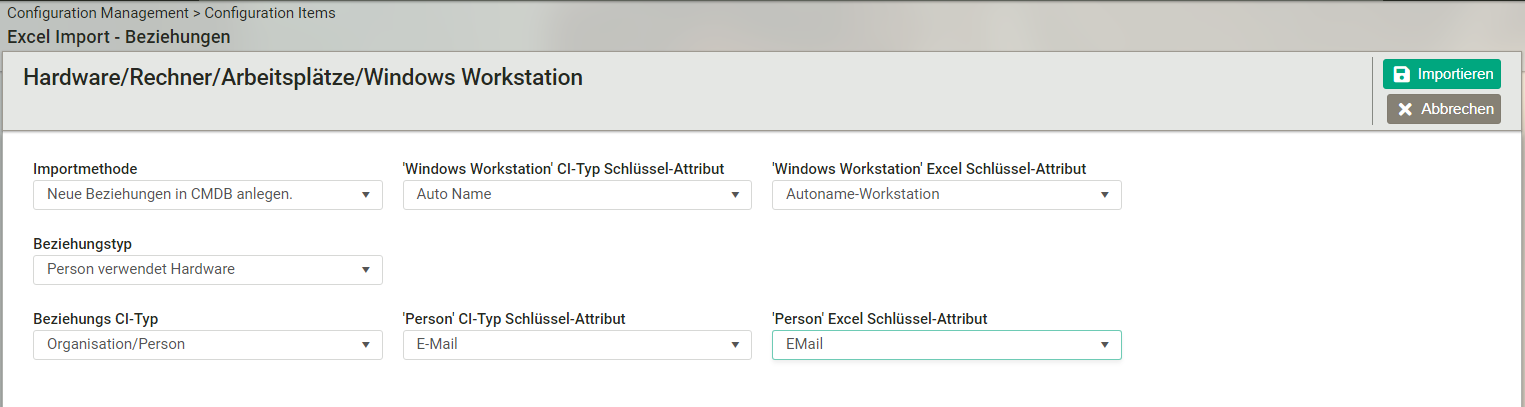
In diesem Dialog können Sie auswählen:
die Importmethode (CMDB und Staging Area oder nur Staging Area)
den Beziehungtyp
den Beziehungs-CI-Typ
das CI-Typ-Schlüsselattribut (hier CI-Typ 'Windows Workstation', Attribut 'Auto Name'), eindeutiges Attribut des CI-Typs, für den Beziehungen importiert werden sollen
das Excel Schlüssel-Attribut (Spaltenüberschrift in Excel), das dem CI-Typ-Schlüsselattribut zugewiesen/gemappt werden soll
das CI-Typ-Schlüsselattribut für den Beziehung-CI-Typ 'Person', eindeutiges Attribut
das Excel Schlüssel-Attribut (Spaltenüberschrift in Excel), das dem CI-Typ-Schlüsselattribut für den Beziehung-CI-Typ 'Person' zugewiesen/gemappt werden soll
Wählen Sie Importieren.
Die Beziehungen werden importiert. Zum Abschluss erscheint die Meldung, wie viele Beziehungen importiert wurden.
Wichtig!
Sobald einer der beiden Werte für die Schlüsselattribute nicht gefunden werden kann, wird die Beziehung nicht eingetragen bzw. aktualisiert.
Hinweis:
Der Excel-Import kann mit der gleichen Datei mehrfach durchgeführt werden. Etwaige Änderungen werden übernommen.
Tabelle der Beziehungstypen
Die CI Beziehungstypen können in zwei Klassen aufgeteilt werden. Es gibt vom System vorgefertigte Beziehungstypen und Sie können Beziehungstypen selbst definieren. Siehe dazu CI-Beziehungstypen erstellen. Unterscheiden lassen sich diese durch die Spalte System (Ja/Nein).
| Name | Beschreibung | Ausgangspunkt | Gerichtete Beschreibung | Umgekehrte Beschreibung | Zielpunkt | Klassifikation | Kardinalität |
|---|---|---|---|---|---|---|---|
| Abteilung beinhaltet Person | Abteilung beinhaltet diese Person. | Abteilung | beinhaltet | ist Mitarbeiter von | Person | abhängig | 1:N |
| Abteilung wird geleitet von Person | Abteilung wird geleitet von Person | Abteilung | wird geleitet von | leitet | Person | verantwortlich | N:1 |
| Aufgabe betrifft Service Operation Ticket | Aufgaben, die zur Bearbeitung eines Tickets erforderlich sind. | Aufgaben | betrifft | besteht aus | Service Operation | abhängig | M:N |
| Aufgabe ist Vorgänger von Aufgabe | Beziehungen einer Aufgabe zu der nächst folgenden Aufgabe. | Aufgaben | ist Vorgänger von | ist Nachfolger von | Aufgaben | abhängig | M:N |
| Change ausgelöst durch Ticket | Tickets die den Change ausgelöst haben | Changes | ausgelöst durch | hat ausgelöst | Service Operation | abhängig | M:N |
| Change berücksichtigt Dokument | Verbundene Dokumente, die bei dem Change berücksichtigt werden | Changes | berücksichtigt | wird berücksichtigt von | Dokumente | dokumentiert | M:N |
| Change betrifft Geschäftsprozess | Geschäftsprozess, der von der Änderung betroffen ist | Changes | betrifft | ist betroffen von | Geschäftsprozess | abhängig | M:N |
| Change betrifft Hardware | Betroffene Hardware durch die Änderung | Changes | betrifft | ist betroffen von | Hardware | abhängig | M:N |
| Change betrifft Service | Betroffener Service durch den Change | Changes | betrifft | ist betroffen von | Services | abhängig | M:N |
| Change betrifft Software | Betroffene Software von der Änderung | Changes | betrifft | ist betroffen von | Software | abhängig | M:N |
| Change hat Aufgaben | Arbeitsaufträge zu dem Change | Changes | hat | von | Aufgabe | existentiell | 1:N |
| Change hat verursacht Störung | Changes, die für Störungen verantwortlich waren | Changes | hat verursacht | wurde verursacht von | Störung | abhängig | 1:N |
| Change ist Nachfolger von Change | Änderung, die in einem Zusammenhang mit einer schon durchgeführten Änderung steht | Changes | ist Nachfolger von | ist Vorgänger von | Changes | abhängig | 1:N |
| CI wird verfolgt von | Eine Person, die einem CI folgt, erhält alle Benachrichtigungen zu diesem CI wie ein zuständiger Supporter. | Alle | wird verfolgt von | folgt | Person | existentiell | M:N |
| Dokument hat Artikel | Beziehungen zu Wissensartikeln | Dokumente | hat | von | Artikel | dokumentiert | M:N |
| Dokument ist Nachfolger von Dokument | Beziehung zum Nachfolger Dokument | Dokumente | ist Nachfolger von | ist Vorgänger von | Dokumente | abhängig | 1:N |
| Domäne bildet Gesamtstruktur mit Domäne | In einer Gesamtstruktur (Forest) werden zwei völlig unabhängige Domänen, die unterschiedliche Namensräume haben, durch Vertrauensstellungen miteinander verbunden. | Domain | bildet Gesamtstruktur mit | bildet Gesamtstruktur mit | Domain | abhängig | M:N |
| Domäne hat Domänen Controller | Beziehungen zu den Domänen Controllern | Domain | hat | von | Domain Controller | existentiell | 1:N |
| Domänen Controller läuft auf Server | Beziehungen zu dem Server auf dem der Domänen Controller läuft | Domain Controller | läuft auf | wird genutzt als | Server | existentiell | 1:1 |
| Einrichtung hat Artikel | Beziehungen zu Knowledge Artikeln | Einrichtung | hat | von | Artikel | dokumentiert | M:N |
| Einrichtung hat Request Fullfillment | Beziehungen zu Request Fulfillment Tickets | Einrichtung | hat | betrifft | Request Fulfillment | abhängig | M:N |
| Einrichtung hat Störung | Beziehungen zu Störung Tickets | Einrichtung | hat | betrifft | Störungen | abhängig | M:N |
| Einrichtung ist Nachfolger von Einrichtung | Beziehung zum Nachfolger einer Einrichtung | Einrichtung | ist Nachfolger von | ist Vorgänger von | Einrichtung | abhängig | 1:N |
| Einrichtung ist zugeordnet zu Kostenstelle | Beziehung zur Verbuchungskostenstelle der Einrichtung | Einrichtung | ist zugeordnet zu | hat zugeordnet | Kostenstelle | gruppiert | N:1 |
| Gebäude besteht aus Raum | Raum, der sich in einem Gebäude befindet | Gebäude | besteht aus | befindet sich in | Raum | befindet sich | 1:N |
| Genehmigung genehmigt Configuration Item | Beschreibt, welche Objekte zu genehmigen sind | Genehmigung | genehmigt | wird genehmigt von | Alle | autorisiert | 1:1 |
| Geschäftsprozess hängt ab von Service | Beziehungen zu Services, die von einem Geschäftsprozess benötigt werden. | Geschäftsprozess | hängt ab von | ist abhängig von | Services | existentiell | M:N |
| Groupware verwendet Domänen-Controller | Groupware verwendet Domänen-Controller | Groupware | verwendet | wird verwendet von | Domain Controller | existentiell | 1:1 |
| Hardware erfasst durch Inventur | Hardware erfasst durch Inventur | Hardware | inventarisiert durch | inventarisiert | Inventur | dokumentiert | M:N |
| Hardware hat Artikel | Beziehungen zu Wissensartikeln | Hardware | hat | von | Artikel | dokumentiert | M:N |
| Hardware hat Request Fulfillment | Beziehung zum Request Fulfillment Ticket | Hardware | hat | betrifft | Request Fulfillment | abhängig | M:N |
| Hardware hat Störung | Beziehungen zu Störung Tickets | Hardware | hat | betrifft | Störungen | abhängig | M:N |
| Hardware ist Nachfolger von Hardware | Beziehung zum Nachfolger einer Hardware | Hardware | ist Nachfolger von | ist Vorgänger von | Hardware | abhängig | 1:N |
| Hardware ist zugeordnet zu Kostenstelle | Beziehung zur Verbuchungskostenstelle der Hardware | Hardware | ist zugeordnet zu | hat zugeordnet | Kostenstelle | gruppiert | N:1 |
| Land hat Niederlassung | Land hat Niederlassung | Land | hat | gehört zu | Niederlassung | befindet sich | 1:N |
| Master Change hat Sub Change | Master Change hat Sub Changes | Normaler Change | hat Sub Change | ist Master Change | Normaler Change | abhängig | 1:N |
| Netzwerk besteht aus Netzwerkgerät | Beziehungen zu den Netzwerkgeräten aus dem das Netzwerk besteht | Netzwerk | besteht aus | ist Bestandteil von | Netzwerkgeräte | existentiell | M:N |
| Netzwerk hat Domäne | Beziehungen zur Domäne des Netzwerks | Netzwerk | hat | von | Domain | abhängig | N:1 |
| Netzwerkgerät hat installiert Betriebssystem | hat Betriebssystem installiert | Aktive Netzwerkgeräte | hat Betriebssystem installiert | ist installiert auf | Betriebssysteme Netzwerkgeräte | existentiell | N:1 |
| Netzwerkgerät verbunden mit Netzwerkgerät | Beziehungen zwischen Netzwerkgeräten | Netzwerkgeräte | verbunden mit | verbunden mit | Netzwerkgeräte | abhängig | M:N |
| Niederlassung hat Gebäude | Beziehungen der Gebäude einer Niederlassung | Niederlassung | hat | gehört zu | Gebäude | befindet sich | 1:N |
| Normaler Change hat CAB Mitglied Person | Zuordnung der Mitglieder des Change Advisory Board zum Change | Normaler Change | hat CAB Mitglied | ist CAB Mitglied von | Person | verantwortlich | M:N |
| Organisation betreut Einrichtung | Beziehung zum Betreuer einer Einrichtung | Organisation | betreut | wird betreut von | Einrichtung | verantwortlich | 1:N |
| Organisation ist Antragsteller von Change | Ein Change wird von einem Initiator - einer Einzelperson oder einer organisatorischen Gruppe - eingebracht. | Organisation | ist Antragsteller | hat beantragt | Changes | verantwortlich | 1:N |
| Organisation ist Auftraggeber von Vertrag | Beziehungen zum Auftraggeber eines Vertrags | Organisation | ist Auftraggeber von | hat Auftraggeber | Verträge | abhängig | 1:N |
| Organisation ist Dienstleister von Vertrag | Beziehung zum Leistungserbringer eines Vertrags | Organisation | ist Dienstleister von | hat Dienstleister | Verträge | abhängig | 1:N |
| Organisation stellt bereit Einrichtung | Beziehungen zu Einrichtungen, die von einer Organisation bereitgestellt bzw. betrieben wird. | Organisation | stellt bereit | wird bereitgestellt von | Einrichtung | verantwortlich | 1:N |
| Organisation stellt bereit Hardware | Beziehungen zu Hardware, die von einer Organisation bereitgestellt bzw. betrieben wird. | Organisation | stellt bereit | wird bereitgestellt von | Hardware | verantwortlich | 1:N |
| Organisation stellt bereit Service | Beziehungen zu Services, die von Organisationen bereitgestellt werden. | Organisation | stellt bereit | wird bereitgestellt von | Services | verantwortlich | 1:N |
| Organisation stellt bereit Software | Organisation, die die Software bereitstellt bzw. betreibt. | Organisation | stellt bereit | wird bereit gestellt von | Software | verantwortlich | 1:N |
| Organisation verwendet Einrichtung | Beziehungen zu den Nutzern von Einrichtungen. | Organisation | verwendet | wird verwendet von | Einrichtung | abhängig | M:N |
| Organisation verwendet Hardware | Beziehungen zu den Nutzern von Hardware. | Organisation | verwendet | wird verwendet von | Hardware | abhängig | M:N |
| Organisation verwendet Service | Beziehungen zu Services, die von Organisationen verwendet werden. | Organisation | verwendet | ist verwendet von | Services | abhängig | M:N |
| Person beansprucht Service | Gibt an, wenn eine Person einen fortlaufenden Service erworben hat, der noch in Betrieb ist. | Person | beansprucht | wird beansprucht von | Services | abhängig | M:N |
| Person bearbeitet Aufgabe | Beziehungen zu Aufgaben einer bestimmten Person. | Person | bearbeitet | wird bearbeitet von | Aufgaben | abhängig | 1:N |
| Person bearbeitet Change von Change | Mitarbeiter, der den Change bearbeitet | Person | bearbeitet | wird bearbeitet von | Changes | verantwortlich | 1:N |
| Person bearbeitet Ticket | Der für einen Incident oder Service Request zuständige Mitarbeiter. | Person | bearbeitet | wird bearbeitet von | Service Operation | verantwortlich | 1:N |
| Person betreut Hardware | Beziehung zum Ansprechpartner der Hardware | Person | betreut | wird betreut von | Hardware | verantwortlich | 1:N |
| Person betreut Software | Beziehung zum Ansprechpartner der Software | Person | betreut | wird betreut durch | Software | verantwortlich | 1:N |
| Person betreut Vertrag | Beziehung zur verantwortlichen Person des Auftraggebers | Person | betreut | wird betreut von | Verträge | verantwortlich | 1:N |
| Person erstellt Configuration Item | Beschreibt, welcher Benutzer das entsprechende Configuration Item erstellt hat. | Person | erstellt | wurde erstellt von | Alle | verantwortlich | 1:N |
| Person ist Ansprechpartner von Vertrag | Beziehungen zu den Ansprechpartnern des Auftragnehmers eines Vertrages | Person | ist Ansprechpartner von | hat Ansprechpartner | Verträge | abhängig | M:N |
| Person ist Anwender von Service Operation Ticket | Beziehung, welche Person der Anwender des Service Operation Tickets ist. | Person | ist Anwender von | hat Anwender | Service Operation | existentiell | 1:N |
| Person ist Co-User für Person | Ein Co-User wird wie ein Portal User über die Änderungen eines Tickets des Portal Users informiert und kann Tickets eines Portal Users wie ein Portal User selbst ansehen und bearbeiten. | Person | ist Co-User für | hat Co-User | Person | existentiell | M:N |
| Person ist Key-User für Organisation | Ein Key-User wird wie ein Portal-User der Organisation über die Änderungen eines Tickets informiert und kann Tickets einer Organisation wie ein Portal-User ansehen und bearbeiten. | Person | ist Key-User für | hat Key-User | Organisation | existentiell | M:N |
| Person ist verantwortlich für Dokument | Verantwortliche Person für ein Dokument | Person | ist verantwortlich für | wird verantwortet durch | Dokumente | verantwortlich | 1:N |
| Person ist verantwortlich für Kostenstelle | Beziehungen zur verantwortlichen Person der Kostenstelle | Person | ist verantwortlich für | wird verantwortet durch | Kostenstelle | verantwortlich | 1:N |
| Person ist Vorgesetzter von Person | Direkter Vorgesetzter der Person | Person | ist Vorgesetzter von | ist Mitarbeiter von | Person | verantwortlich | 1:N |
| Person ist zugeordnet zu Kostenstelle | Beziehung zur Verbuchungskostenstelle der Person | Person | ist zugeordnet zu | hat zugeordnet | Kostenstelle | gruppiert | N:1 |
| Person setzt um Change | Personen, die für die Umsetzung Verantwortlich sind | Person | setzt um | wird umgesetzt von | Changes | verantwortlich | M:N |
| Person vertritt Person | Vertretung einer Person | Person | vertritt | wird vertreten von | Person | verantwortlich | 1:N |
| Person verwendet Hardware | Beziehung zum Benutzer der Hardware | Person | verwendet | wird verwendet von | Hardware | abhängig | 1:N |
| Personengruppe bearbeitet Aufgabe | Beziehungen zu Aufgaben einer Personengruppe. | Personengruppe | bearbeitet | wird bearbeitet von | Aufgaben | abhängig | 1:N |
| Personengruppe bearbeitet Change | Personengruppe, die den Change bearbeitet | Personengruppe | bearbeitet | wird bearbeitet von | Changes | verantwortlich | 1:N |
| Personengruppe bearbeitet Service Operation Ticket | Beziehungen zu Service Operation Ticket und der zuständigen Personengruppe. | Personengruppe | bearbeitet | wird bearbeitet von | Service Operation | verantwortlich | 1:N |
| Personengruppe hat Zugang zu Wissen | Beziehung um Personen innerhalb einer Personengruppe Wissen zugänglich zu manchen. | Personengruppe | hat Zugang zu | hat Zugriff auf | Wissen | autorisiert | M:N |
| Personengruppe hat zugeordnet Person | Beziehungen einer Personengruppe zu ihren zugeordneten Personen. | Personengruppe | hat zugeordnet | ist zugeordnet zu | Person | gruppiert | M:N |
| Personengruppe ist verantwortlich für Vertrag | Beziehungen zu Verträgen im Verantwortungsbereich einer Personengruppe | Personengruppe | ist verantwortlich für | wird verantwortet durch | Verträge | verantwortlich | 1:N |
| Personengruppe wird geleitet von Person | Personengruppe wird geleitet von Person | Personengruppe | wird geleitet von | leitet | Person | verantwortlich | N:1 |
| Problem betrifft Firma | Problem betrifft Firma | Problem Management | betrifft | hat | Unternehmen | abhängig | N:1 |
| Problem betrifft Service | Problem betrifft Service | Problem Management | betrifft | ist betroffen von | Services | existentiell | N:1 |
| Produkt hat Einrichtung | Einrichtung, die zum Bereitstellen eines Produktes benötigt wird. | Produkte | hat | ist | Einrichtung | gruppiert | 1:N |
| Produkt hat Hardware | Hardware, die zum Bereitstellen eines Produktes benötigt wird. | Produkte | hat | ist | Hardware | gruppiert | 1:N |
| Produkt hergestellt von Unternehmen | Beziehungen zum Hersteller eines Produktes | Produkte | hergestellt von | stellt her | Unternehmen | abhängig | N:1 |
| Produkt wird beschrieben in Dokument | Beziehung zu der Beschreibung eines Produktes. | Produkte | wird beschrieben in | beschreibt | Dokumente | dokumentiert | 1:1 |
| Prozess hat Artikel | Beziehungen zu Wissensartikeln | Prozesse | hat | von | Artikel | dokumentiert | M:N |
| Prozess startet Prozess | Prozess startet Prozess | Prozesse | startet | gestartet von | Prozesse | existentiell | M:N |
| Raum hat Hardware | Beziehung zur Hardware die sich in einem Raum befindet | Raum | hat | befindet sich in | Hardware | befindet sich | 1:N |
| Raum hat Person | Beziehungen einer Person zu einem Raum in dem sich z.B. der Arbeitsplatz der Person befindet | Raum | hat | arbeitet in | Person | befindet sich | 1:N |
| Rechner benötigt Rechnerkomponente | Beziehungen zu den physischen Komponenten eines Rechners | Rechner | benötigt | ist verbaut in | Rechnerkomponenten | existentiell | 1:N |
| Rechner hat installiert Anwendung | Beziehung zu installierten Anwendungen auf dem Gerät. | Rechner | hat Anwendung installiert | ist installiert auf | Anwendungen | existentiell | M:N |
| Rechner hat installiert Betriebssystem | Beziehung zum installierten Betriebssystem | Rechner | hat Betriebssystem installiert | ist installiert auf | Betriebssysteme | existentiell | N:1 |
| Rechner verbunden mit Netzwerkgerät | Beziehung zu Netzwerkgeräten, die mit dem Rechner verbunden sind. | Rechner | verbunden mit | verbunden mit | Netzwerkgeräte | abhängig | M:N |
| Rechner verwendet EA-Gerät | Eingabe-/Ausgabe-Geräte, die mit dem der Rechner verbunden sind, z.B. Monitor, Drucker etc. | Rechner | verwendet | wird verwendet von | EA-Geräte | abhängig | M:N |
| Service hat Hardware | Zuordnung Service zu Hardware | Services | gehört | gehört zu | Hardware | existentiell | M:N |
| Service ist abhängig von Service | Beziehungen zwischen den Services. | Services | ist abhängig von | wird benötigt von | Services | existentiell | M:N |
| Service ist Nachfolger von Service | Beziehung zum Nachfolger Service | Services | ist Nachfolger von | ist Vorgänger von | Services | abhängig | 1:N |
| Service ist zugeordnet zu Kostenstelle | Beziehung zur Kostenstelle des Services | Services | ist zugeordnet zu | hat zugeordnet | Kostenstelle | existentiell | N:1 |
| Service Operation Ticket beschreibt Service | Tickets, die durch eine Bestellung eines Services ausgelöst wurden. | Service Operation | beschreibt | wird beschrieben von | Services | abhängig | N:1 |
| Service zu Technischer Service | Beziehung zwischen Service und Technischer Service | Service | besitzt | gehört zu | Technischer Service | existentiell | M:N |
| Service zugeordnet zu Servicekatalog | Beziehungen zu den Servicekatalogen in denen der Service angeboten wird. | Services | zugeordnet zu | hat zugeordnet | Servicekataloge | abhängig | M:N |
| Servicekatalog wird bereitgestellt für Organisation | Beziehungen zu den Organisationen, die den Servicekatalog nutzen können | Servicekataloge | wird bereitgestellt für | hat Zugriff auf | Organisation | abhängig | M:N |
| Software hat Artikel | Beziehungen zu Wissensartikel | Software | hat | zu | Artikel | dokumentiert | M:N |
| Software hat Request Fulfillment | Beziehungen zu Request Fulfillment Tickets | Software | hat | betrifft | Request Fulfillment | abhängig | M:N |
| Software hat Störung | Beziehungen zu Störung Tickets | Software | hat | betrifft | Störungen | abhängig | M:N |
| Software ist Nachfolger von Software | Beziehung zum Nachfolger einer Software | Software | ist Nachfolger von | Software | Software | abhängig | 1:N |
| Software ist zugeordnet zu Kostenstelle | Beziehung zur Verbuchungskostenstelle der Hardware | Software | ist zugeordnet zu | hat zugeordnet | Kostenstelle | gruppiert | N:1 |
| Software lizenziert durch Vertrag | Beziehung auf den Lizenzvertrag | Software | lizenziert durch | lizenziert | Vertrag | abhängig | N:1 |
| Software Master-Kopie befindet sich in Raum | Beziehung zum Raum an dem sich die Software Master-Kopien auf Speichermedien befindet. | Software | Master-Kopie befindet sich in | beinhaltet Master-Kopie | Raum | befindet sich | N:1 |
| Software wird beschrieben durch Dokument | Software Beziehungen zu Dokumenten | Software | wird beschrieben | beschreibt | Dokumente | dokumentiert | M:N |
| Standort hat Einrichtung | Beziehungen zu Einrichtungen von Standorten | Standorte | hat | befindet sich | Einrichtung | befindet sich | M:N |
| Standort hat Organisationen | Beziehungen zu Organisationen und deren Standorten | Standorte | hat | befindet sich an | Organisation | befindet sich | M:N |
| Ticket betrifft Configuration Item | Verweist auf ein Configuration Item, das von dem Ticket betroffen ist. | Service Operation | betrifft | Configuration Item hat Ticket | Alle | abhängig | M:N |
| Unbekannte Hardware verbunden mit Netzwerkgerät | Beziehung zu Netzwerkgeräten, die mit dem Rechner verbunden sind. | Unbekannte Hardware | verbunden mit | verbunden mit | Netzwerkgeräte | abhängig | M:N |
| Unternehmen befindet sich an Niederlassung | Niederlassungen von Unternehmen | Unternehmen | befindet sich an | gehört zu | Niederlassung | befindet sich | 1:N |
| Unternehmen hat Abteilung | Beziehung zu den Abteilungen des Unternehmens. | Unternehmen | hat | von | Abteilung | abhängig | 1:N |
| Unternehmen hat geliefert Einrichtung | Beziehungen zum Lieferant der Einrichtung | Unternehmen | hat geliefert | wurde geliefert von | Einrichtung | verantwortlich | 1:N |
| Unternehmen hat geliefert Hardware | Beziehung zum Lieferant | Unternehmen | hat geliefert | wurde geliefert von | Hardware | verantwortlich | 1:N |
| Unternehmen hat geliefert Software | Beziehung zum Lieferant | Unternehmen | hat geliefert | wurde geliefert von | Software | verantwortlich | 1:N |
| Unternehmen hat hergestellt Einrichtung | Beziehungen zum Hersteller der Einrichtung | Unternehmen | hat hergestellt | wurde hergestellt von | Einrichtung | verantwortlich | 1:N |
| Unternehmen hat hergestellt Hardware | Beziehungen zum Hersteller der Hardware | Unternehmen | hat hergestellt | wurde hergestellt von | Hardware | verantwortlich | 1:N |
| Unternehmen hat hergestellt Software | Hersteller der Software | Unternehmen | hat hergestellt | wurde hergestellt von | Software | verantwortlich | 1:N |
| Unternehmen hat Mitarbeiter Person | Mitarbeiter eines Unternehmens | Unternehmen | hat Mitarbeiter | ist Mitarbeiter von | Person | befindet sich | 1:N |
| Vertrag ist Nachfolger von Vertrag | Beziehung zum Nachfolger Vertrag | Verträge | ist Nachfolger von | ist Vorgänger von | Verträge | abhängig | 1:N |
| Wissensbeitrag ist Übersetzung von Wissensbeitrag' | Wissensbeitrag ist Übersetzung von Wissensbeitrag' | Wissen | ist die Übersetzung von | ist übersetzt in | Wissen | existentiell | N:1 |
Tabelle der vom System automatisch erstellten Beziehungen
Bei vielen Aktionen, die Sie innerhalb des dot4 ausführen, werden automatisch Beziehungen zwischen mindestens zwei CIs erstellt.
| Aktion | Name der Beziehung | Ausgangspunkt | Gerichtete Beschreibung | Umgekehrte Beschreibung | Zielpunkt |
|---|---|---|---|---|---|
| Prozess aus CI erstellen und verknüpfen | CI startet Prozess | CI / Alle | startet | gestartet von | Prozesse |
Bearbeiten von Configuration Items
Doppelklicken Sie auf das zu bearbeitende Configuration Item oder wählen Sie die zu bearbeitenden CIs aus (Mehrfachauswahl durch Strg-Taste + Mausklicks) und klicken anschließend auf
 in der Symbolleiste.
in der Symbolleiste.Zur Bearbeitung eines einzelnen CIs klicken Sie auf dessen Detailseite auf "Bearbeiten". Bei Mehrfachauswahl von CIs entfällt dieser Schritt.
Unter bestimmten Umständen kann ein CI durch andere Benutzer für Sie zum Bearbeiten gesperrt sein. In diesem Fall wird anstelle von "Bearbeiten" "Gesperrt" mit einem Vorhängeschloss angezeigt. Nach Klicken von "Gesperrt" erscheint dann ein Dialog, in dem Sie zu den Details der Sperrung informiert werden und mit dem Sie die Sperre ggf. aufheben können.
Nehmen Sie die gewünschten Änderungen an dem CI bzw. den CIs vor. Bei Mehrfachauswahl von CIs können nur die CI-Parameter geändert werden, die alle gewählten CIs gemeinsam haben.
Speichern Sie das bearbeitete Configuration Item bzw. bestätigen Sie Ihre Änderungen an den Configuration Items. Falls ein von Ihnen einzeln bearbeitetes CI zwischenzeitlich von einem anderen Benutzer gesperrt wurde, s. 3., erscheint eine Fehlermeldung und statt "Speichern" erscheint "Gesperrt" mit Vorhängeschloss. In diesem Fall können Sie analog zu 3. die Sperre aufheben und das CI erneut editieren und ggf. abspeichern.
Bearbeiten von Beziehungen
Beziehungen können eigene Attribute enthalten, die in der Detailsicht angezeigt und geändert werden können.
Klicken Sie dazu im Bereich Beziehungen auf eine vorher erstellte Beziehung oder wählen Sie Bearbeiten/Anzeigen ![]()
![]() aus dem Kontextmenü. Es erscheint ein Popup-Dialog, der Informationen über die Beziehung enthält.
Im Modus Bearbeiten können Sie vorhandene Beziehungsattribute ändern.
aus dem Kontextmenü. Es erscheint ein Popup-Dialog, der Informationen über die Beziehung enthält.
Im Modus Bearbeiten können Sie vorhandene Beziehungsattribute ändern.
Diese Änderungen werden bei Speichern des CI mitgespeichert.
Beziehungen können aus dem Modus Bearbeiten im Kontextmenü mit ![]() gelöscht werden.
gelöscht werden.
Detailansicht eines CI
Doppelklicken Sie auf das ausgewählte Configuration Item oder
wählen Sie im Kontextmenü ![]() die Detailanzeige
die Detailanzeige ![]() .
.
Das CI wird nun in der Detailansicht angezeigt.
Hier können Sie nach Aufklappen der einzelnen Bereiche die entsprechenden Attribute ansehen und durch Klick auf den Schalter Bearbeiten in den Bearbeiten-Modus wechseln.
Arbeitszeiten pflegen
Im Bereich Arbeitszeiten können Arbeitszeiten von Benutzern, denen die Rolle 'Supporter' zugewiesen wurde, gepflegt werden. Dieser Bereich ist in erster Linie für Prozesse (z.B. Störungen) vorgesehen, kann aber auch für CIs eines beliebigen Typs aktiviert werden. Dazu müssen Arbeitszeiten für die jeweils verwendete CI-Ansicht, des CI-Typs, für den Arbeitszeiten erfasst werden sollen unter CI-Ansichten sichtbar gemacht werden. Darüberhinaus müssen auf Administration > Rollen & Berechtigungen > Allgemeine Berechtigungen unter Spezielle Berechtigungen > Arbeitszeiten die Rollen passend berechtigt werden, die Arbeitszeiten sehen oder pflegen dürfen. Nur wenn einem Benutzer in seinem Profil eine dieser Rollen zugewiesen ist, kann er Arbeitszeiten sehen oder pflegen. Ein Eintrag unter 'Arbeitszeiten' enthält:
eine Beschreibung der angefallenen Arbeitsleistung
Einen Zeitpunkt mit Datum und Uhrzeit, zu dem die Arbeitszeit anfiel
Die Zeitdauer der Arbeitsleistung in Stunden und Minuten
Die Aufwandskategorie (Auswahlliste) der beschriebenen Arbeitsleistung
Den Supporter (Benutzer mit der Rolle 'Supporter'), dem die Arbeitszeit gutgeschrieben wird.
Details der Beziehungen ansehen
Im Bereich Beziehungen kann man sich die Details der Beziehungen des Ci zu anderen CIs anzeigen lassen.
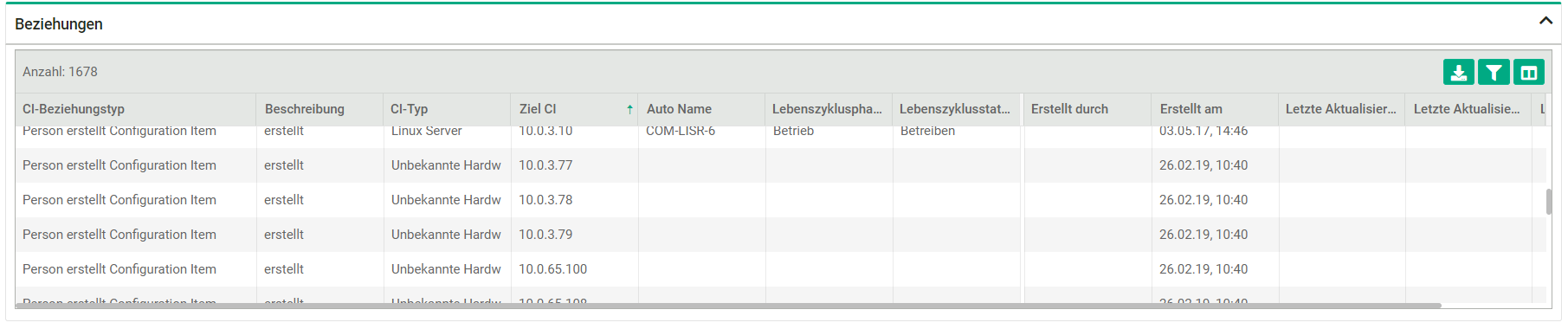
Mit ![]() werden die Details der ausgewählten Beziehung samt deren Attribute dargestellt
werden die Details der ausgewählten Beziehung samt deren Attribute dargestellt
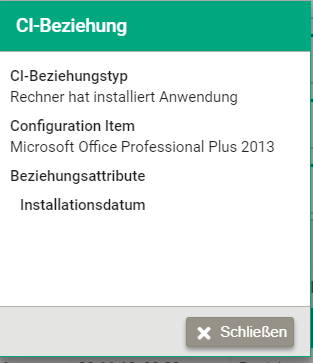
Mit  wechselt man in die Detailsicht des CI, auf das diese Beziehung verweist.
wechselt man in die Detailsicht des CI, auf das diese Beziehung verweist.
Im Bearbeiten-Modus können Sie
mit
 aus dem Kontextmenü die vorhandene Beziehungsattribute bearbeiten.
aus dem Kontextmenü die vorhandene Beziehungsattribute bearbeiten.mit
 die Beziehung löschen.
die Beziehung löschen.
Folgen von Configuration Items
Im Kontextmenü von CIs wird ein Button "Folgen"  mit einem leeren Stern als Icon angezeigt, sofern Sie dem CI noch nicht folgen, ansonsten sehen Sie einen Button "Configuration Item nicht mehr folgen" als ausgefüllten Stern. Das Folgen von mehreren Einträgen gleichzeitig (multiselekt) ist möglich.
Angenommen alle selektierten Einträge werden bereits verfolgt, erscheint der Button "Nicht mehr folgen". Wenn alle selektierten Einträge NICHT verfolgt werden, erscheint der "Folgen" Button.
Sobald einige selektierte Einträge verfolgt und andere nicht verfolgt werden, erscheint ein "halber Stern" Button. In dem Fall werden alle noch nicht verfolgten Elemente verfolgt.
mit einem leeren Stern als Icon angezeigt, sofern Sie dem CI noch nicht folgen, ansonsten sehen Sie einen Button "Configuration Item nicht mehr folgen" als ausgefüllten Stern. Das Folgen von mehreren Einträgen gleichzeitig (multiselekt) ist möglich.
Angenommen alle selektierten Einträge werden bereits verfolgt, erscheint der Button "Nicht mehr folgen". Wenn alle selektierten Einträge NICHT verfolgt werden, erscheint der "Folgen" Button.
Sobald einige selektierte Einträge verfolgt und andere nicht verfolgt werden, erscheint ein "halber Stern" Button. In dem Fall werden alle noch nicht verfolgten Elemente verfolgt.
Grafische Ansicht der Beziehungen eines CI
Da CIs in der Realität Beziehungen zu unterschiedlichen anderen CIs haben,
können diese Beziehungen über die Grafische Ansicht übersichtlich dargestellt werden
(Schalter ![]() ):
):
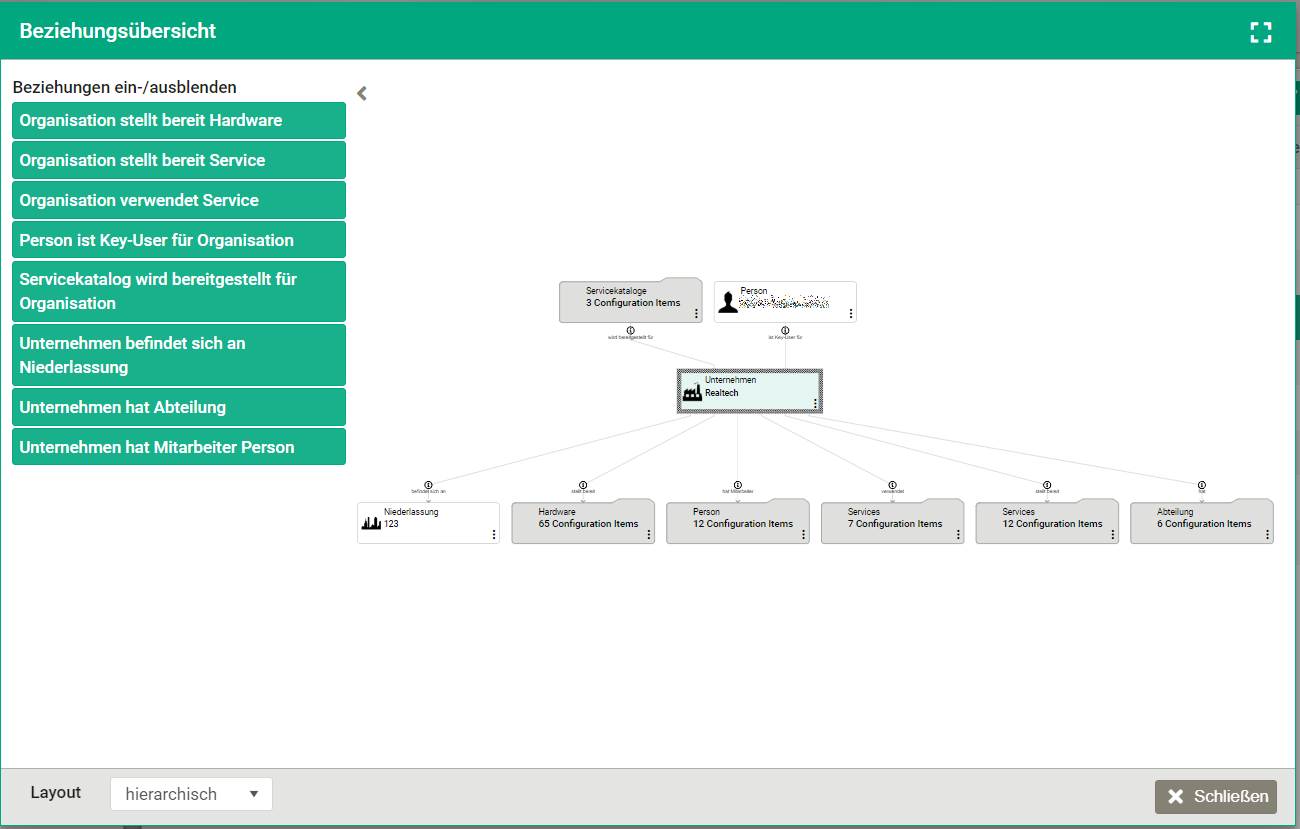
In der hier dargestellten Grafik werden die Beziehungen von REALTECH AG (CI-Typ Unternehmen) dargestellt.
Hinweis
Das zentrale CI besitzt einen dickeren Rahmen. Wird ein anderes CI angeklickt, wird dieses CI zum zentralen CI.
Filterbereich
Im Bereich links können Filtereinstellungen vorgenommen werden, um die grafische Ansicht rechts nach den eigenen Anforderungen und Schwerpunkten zu optimieren.
Über die Schalter ![]() und
und ![]() kann dieser Bereich aus- und eingeblendet werden.
kann dieser Bereich aus- und eingeblendet werden.
Im obigen Beispiel werden die Beziehungstypen angezeigt, die zwischen dem zentralen CI REALTECH AG und anderen CIs verwendet werden. Die Darstellung der CIs für bestimmte Beziehungstypen kann über einen Mausklick ein- bzw. ausgeschaltet werden; ist der CI-Typ farbig unterlegt, werden CIs dieses Typs angezeigt, ansonsten sind diese CIs verborgen. Über die Buttons "Alle einblenden" bzw. "Alle ausblenden" kommt man direkt auf die maximale bzw. minimale Ansicht.
Des Weiteren gibt es einen Filter auf Lebenszyklusklassen (in Abhängigkeit von den Berechtigungen des aktuellen Benutzers). Sobald die gewünschten Lebenszyklusklassen ausgewählt sind, bitte den Button "Filter anwenden" betätigen.
Bereich Grafische Ansicht
Hier werden alle Beziehungen, die ein zentrales CI besitzt, grafisch dargestellt.Auf den Verbindungslinien werden die Beziehungen angegeben. Bei einem Klick auf  werden die Beziehungsdaten (Start- und Endpunkt, Attribute) in einem Dialog angezeigt.
werden die Beziehungsdaten (Start- und Endpunkt, Attribute) in einem Dialog angezeigt.
Die Darstellung der Beziehungen richtet sich nach der Layouteinstellung im Fußbereich links
Mehrere Beziehungen des gleichen Typs werden zusammengefasst in einem Containersymbol mit Kontextmenü 
Mit ![]() und
und ![]() schalten Sie zwischen Vollbild und Normalansicht um.
schalten Sie zwischen Vollbild und Normalansicht um.
Hinweis
Sind mehrere CIs der gleichen Beziehung vorhanden, werden sie zusammengefasst und mit dem Container-Symbol angezeigt. Um sie einzeln anzuzeigen, klicken Sie auf :
:
- CIs zur Anzeige auswählen und wählen Sie die anzuzeigenden CIs aus.
- Container ausblenden, um den Container mit den CIs auszublenden
Zugriffsrechte auf Configuration Items
Über die Zugriffsrechte wird gesteuert, wie Anwender auf bestimmte CIs/-Kategorien/-Typen zugreifen können.
Auf Ebene von CI-Kategorien und -Typen: Zugriffsrechte (Anzeigen, Erstellen, Bearbeiten, Löschen) auf CI-Kategorien und -Typen werden über die CMDB-Berechtigungen auf Rollenebene vergeben. Alle Mitglieder einer berechtigten Rollen können die gewährten Rechte ausüben. Die Systemrollen von dot4 sind standardmäßig mit den geeigneten CMDB-Berechtigungen ausgestattet. Diese Berechtigungen können Sie unter Administration > Rollen & Berechtigungen > CMDB Berechtigungen einsehen und anpassen. Weitere für Ihre Organisation geeignete Rollen können Sie unter Administration > Rollen & Berechtigungen > Rollen einrichten.
Auf CI-Ebene: Zugriffsrechte (Anzeigen, Erstellen, Bearbeiten, Löschen) auf einzelne CIs bzw. Gruppen von CIs werden über Sicherheitsgruppen auf Rollenebene unter den allgemeinen Berechtigungen vergeben.
Auf Ebene der Lebenszyklusklasse des CI: Hier können Sie steuern, welche Rollen auf CIs mit bestimmten Lebenszyklusklassen zugreifen können. Diese Berechtigungen werden über Spezielle Berechtigung > Lebenszyklusklasse auf Rollenebene unter den allgemeinen Berechtigungen vergeben. Es werden nur CIs unter "Configuration Management > Configuration Items" angezeigt, zu denen der Benutzer über seine Rollenzuordnung auch eine "Anzeige"-Berechtigung der Lebenszyklusklasse hat oder die über ihren CI-Typ keine Lebenszyklus-Zuordnung haben.
Wichtig
CMDB-Berechtigungen und Sicherheitsgruppen sind mit logischem ODER verknüpft: Als effektive Zugriffsrechte werden die jeweils gewährten Rechte beider Berechtigungsarten genommen.
Beziehungen
Hier ( Configuration Management->Beziehungen) werden Information zu Beziehungen zwischen Configuration Items angezeigt.
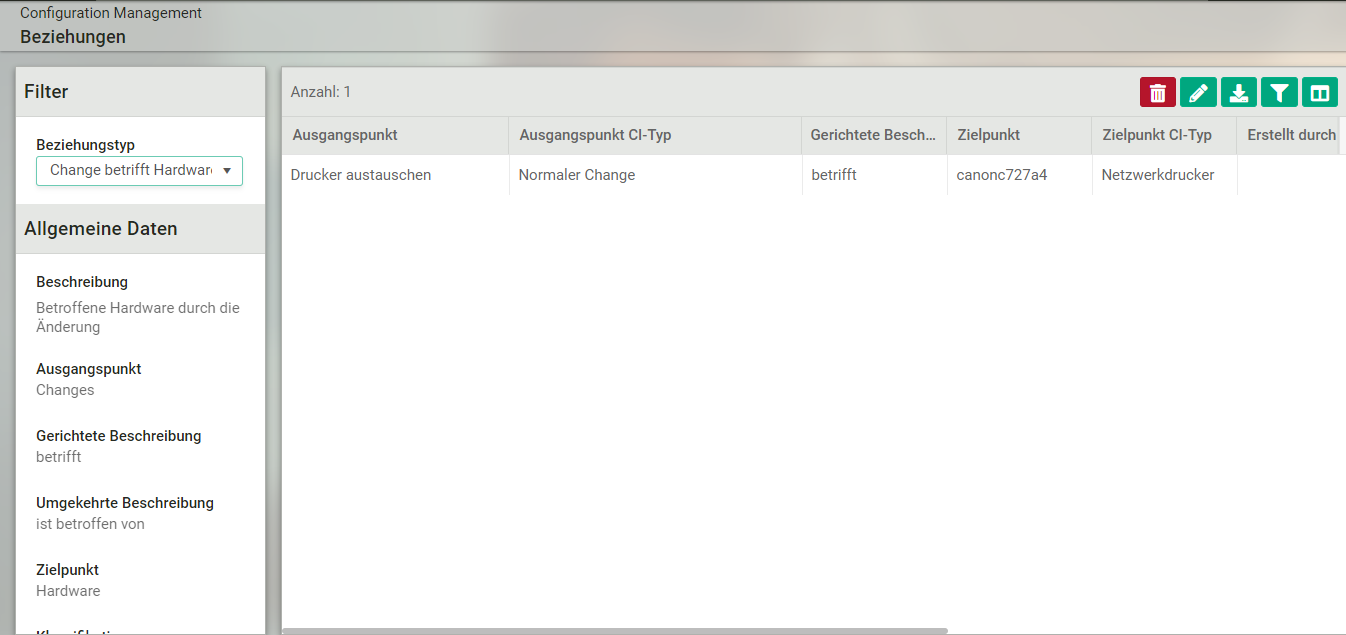
Im linken Bereich "Filter" werden in der Dropdown-Liste diejenigen Beziehungstypen angezeigt, die von CIs verwendet werden
Wird ein solcher Beziehungstyp ausgewählt, erscheint unter der Dropdown-Liste eine Zusammenfassung der relevanten Daten des Beziehungstyps.
In der Tabellensicht rechts werden alle Beziehungen dieses Typs angezeigt.
Im Kontextmenü einer Beziehung finden Sie die Möglichkeit, zum Ausgangspunkt bzw. zum Zielpunkt der Beziehung zu springen und so das entsprechende CI in der Detailansicht anzuzeigen.
Hinweis
Beziehungstypen, die angelegt, aber nicht verwendet werden, werden in der Dropdown-Liste nicht angezeigt.
Staging Area
Hier ( Configuration Management->Staging Area) werden Informationen zu vorhandenen oder neuen Configuration Items nach ihren Import-Quellen dargestellt.
In der Staging Area können Sie beliebige Informationen aus verschiedenen Quellen über einen standardisierten Weg mit den Informationen in der CMDB abgleichen. Dies gibt Ihnen die Möglichkeit des Vergleichs von Ist-Zustand mit Soll-Zustand. Zudem erkennen Sie noch nicht erfasste bzw. nicht autorisierte Configuration Items.
Bitte beachten Sie
Die Informationen, die importiert oder abgeglichen werden sollen, müssen zuvor über die Funktionen „ Import “ und „ Import: Mapping-Vorlagen “ konfiguriert werden.
Auf der Übersichtsseite können Sie die vorhandenen oder neuen Configuration Items filtern und suchen. Dazu stehen Ihnen auf der linken Seite die Filterbereiche „Stichwortsuche“ und „CI-Kategorien und -Typen“ zur Verfügung. Die Eingaben der Filterbereiche lassen sich miteinander kombinieren.
Der Filterbereich „Suchen“ filtert erst nach einer Eingabe von 3 Zeichen. Gesucht wird im Attribut-Feld „Name“ der Configuration Items.
Der Filterbereich „CI-Kategorien und -Typen“ filtert Configuration Items durch Anklicken einer CI-Kategorie oder eines CI-Typs. Er entspricht der Baumstruktur des CMDB-Datenmodells. Durch Klicken auf eine CI-Kategorie werden die darunterliegenden Ebenen geöffnet.
Die Configuration Items werden auf Basis des eingestellten Filters auf der rechten Seite mit Name, CI-Typ, Quelle und Importdatum dargestellt. Jedes Configuration Item wird mit einem grünen, gelben oder roten Punkt angezeigt, der sich auf den Soll-Ist-Vergleich beim Import bezieht und Folgendes aussagt:
![]() Zu diesem Configuration Item liegen
keine unterschiedlichen Datensätze vor.
Zu diesem Configuration Item liegen
keine unterschiedlichen Datensätze vor.
![]() Dieses Configuration Item ist noch
nicht in der CMDB angelegt.
Dieses Configuration Item ist noch
nicht in der CMDB angelegt.
![]() Zu diesem Configuration Item liegen
unterschiedliche Datensätze vor.
Zu diesem Configuration Item liegen
unterschiedliche Datensätze vor.
Bitte beachten Sie
Es werden immer nur die Daten des aktuellsten Imports aus der gleichen Quelle und von der gleichen Import-Installation angezeigt.
Über ![]() gelangen Sie in die Detailansicht
eines Configuration Items, die je nach zugrundeliegender Import-Methode
( automatisch oder manuell ) variiert.
gelangen Sie in die Detailansicht
eines Configuration Items, die je nach zugrundeliegender Import-Methode
( automatisch oder manuell ) variiert.
Detailansicht Configuration Item (Beispiel1: Import-Methode =
automatisch)
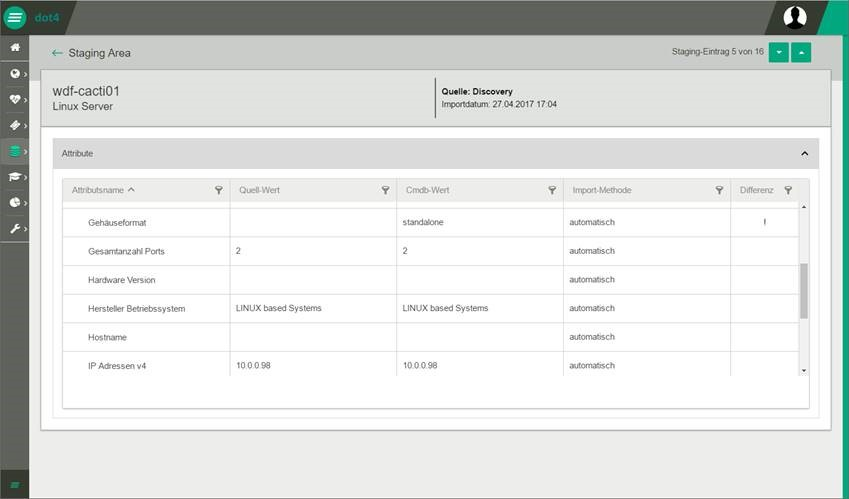
Detailansicht Configuration Item (Beispiel2: Import-Methode = manuell)
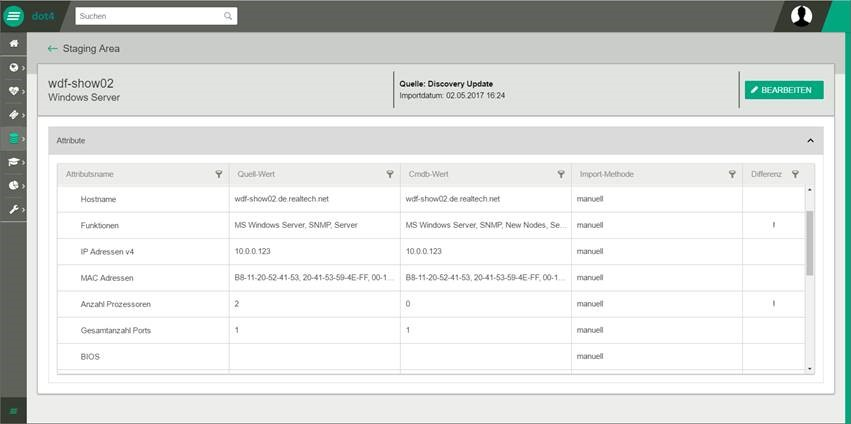
In der Spalte „Differenz“ zeigt dot4 an, bei welchem CI-Attribut ein Unterschied zwischen Quell-Wert und Cmdb-Wert vorliegt.
Über ![]() können Sie für CI-Attribute
mit unterschiedlichem Quell-Wert und Cmdb-Wert den Datensatz bearbeiten.
können Sie für CI-Attribute
mit unterschiedlichem Quell-Wert und Cmdb-Wert den Datensatz bearbeiten.
Bearbeiten von Configuration Items mit unterschiedlichem Quell-Wert und Cmdb-Wert
Editiermaske Configuration Items
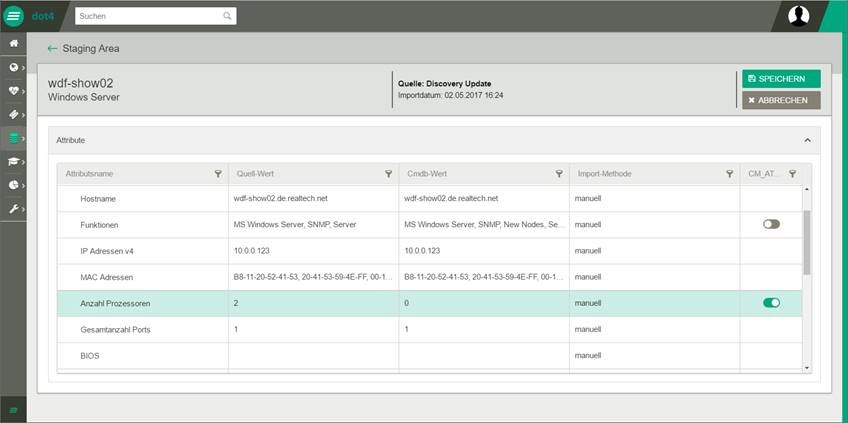
Durch Betätigen des Switches und anschließendes
![]() wird der gewünschte Cmdb-Wert dem
Quell-Wert angepasst.
wird der gewünschte Cmdb-Wert dem
Quell-Wert angepasst.
Anlegen von Configuration Items über die Staging Area
Wenn in der Mapping-Vorlage die Import-Methode „Neue CIs in Staging Area anlegen“ eingestellt ist und neue Configuration Items gefunden wurden, können Sie diese Configuration Items über die Staging Area anlegen. Gehen Sie dazu wie folgt vor:
Wählen Sie auf der Übersichtsseite das neue Configuration Item an und
gelangen Sie über ![]() in dessen Detailansicht.
in dessen Detailansicht.
Detailansicht neues Configuration Item (Beispiel)
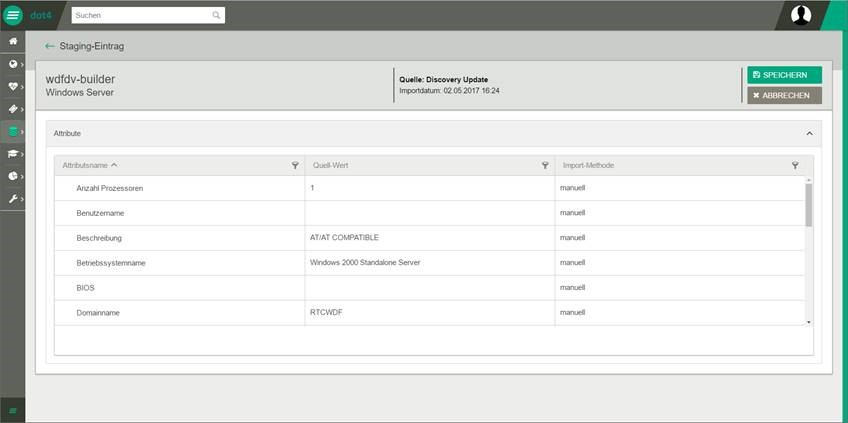
Klicken Sie auf ![]() , um das Configuration
Item anzulegen.
, um das Configuration
Item anzulegen.
Staging Area – Configuration Items
Unter Configuration Management > Staging Area - Configuration Items können per Import als Configuration Item in dot4 erfasste Daten, die nicht zusätzlich in die CMDB gespeichert, sondern nur in der Staging Area als potenzielle CIs zwischengespeichert wurden (im Weiteren auch "Staging-CIs" genannt), eingesehen, mit etwaigen früheren in dot4 erfassten Daten aus derselben Datenquelle abgeglichen und selektiv in die CMDB übernommen werden.
Bitte beachten Sie
Wurde kein Import durchgeführt, kann die CI-Staging-Area leer sein. Bzw. falls Sie die Staging-Area leeren, wird diese durch einen weiteren erfolgreichen Import erneut befüllt.
Für etwaige erfasste Beziehungen zwischen Staging-CIs gibt es in dot4 unter Configuration Management > Staging Area - Beziehungen eine separate Staging Area (Beschreibung siehe hier ).
Die Übersichtsseite
Auf der linken Seite der Übersichtsseite (Feld Filter ) können Sie in der Staging Area gezielt nach erfassten Configuration Items einer bestimmten CI-Kategorie oder eines bestimmten CI-Typs suchen und filtern. Dazu stehen Ihnen ein Baumdiagramm, das alle vorhandenen CI-Kategorien und CI-Typen strukturiert darstellt sowie ein Text-Suchfeld zur Verfügung.
Im Baumdiagramm können Configuration Items durch Anklicken einer CI-Kategorie oder eines CI-Typs gefiltert werden. Das Baumdiagramm entspricht 1:1 der Struktur des CMDB-Datenmodells. CI-Kategorien werden durch ein
 gekennzeichnet, CI-Typen durch
gekennzeichnet, CI-Typen durch
 . Durch Klick auf eine
CI-Kategorie wird die darunterliegende Ebene mit den untergeordneten
Kategorien und/oder der Kategorie zugeordneten CI-Typen geöffnet und
wieder geschlossen. Die geklammerte Zahl hinter einer CI-Kategorie
bzw. hinter einem CI-Typ zeigt die Anzahl der aktuell in der Staging
Area vorhandenen CIs an, die allgemein dieser CI-Kategorie bzw.
speziell diesem CI-Typ angehören. Nach Klick auf eine CI-Kategorie
bzw. einen CI-Typ werden auf der rechten Seite die der vorgenommenen
Auswahl entsprechenden in der Staging Area vorhandenen Configuration
Items tabellarisch angezeigt.
. Durch Klick auf eine
CI-Kategorie wird die darunterliegende Ebene mit den untergeordneten
Kategorien und/oder der Kategorie zugeordneten CI-Typen geöffnet und
wieder geschlossen. Die geklammerte Zahl hinter einer CI-Kategorie
bzw. hinter einem CI-Typ zeigt die Anzahl der aktuell in der Staging
Area vorhandenen CIs an, die allgemein dieser CI-Kategorie bzw.
speziell diesem CI-Typ angehören. Nach Klick auf eine CI-Kategorie
bzw. einen CI-Typ werden auf der rechten Seite die der vorgenommenen
Auswahl entsprechenden in der Staging Area vorhandenen Configuration
Items tabellarisch angezeigt.Über das Text-Suchfeld oberhalb des Baumdiagramms ist es möglich, nach CI-Kategorien und CI-Typen zu suchen.
Auf der rechten Seite der Übersichtsseite werden die der vorgenommenen
Auswahl auf der linken Seite entsprechenden Configuration Items der
Staging Area (Staging-CIs) tabellarisch angezeigt. Die anzuzeigenden
Tabellen-Spalten können Sie über
![]() steuern, die dazugehörigen
Filter ggf. über
steuern, die dazugehörigen
Filter ggf. über ![]() einblenden. Standardmäßig werden folgende Tabellen-Spalten angezeigt:
einblenden. Standardmäßig werden folgende Tabellen-Spalten angezeigt:
Status : In dieser Tabellen-Spalte wird das Ergebnis des Vergleichs des jeweiligen Staging-CIs mit den CIs in der CMDB (CMDB-CIs) angezeigt. Folgende Status sind möglich:
| "Unterschiedlich" | Das Staging-CI und das entsprechende CMDB-CI unterscheiden sich. Nach Doppelklick auf das Staging-CI ist auf dessen Detailseite einsehbar, welche Attribute unterschiedliche Werte aufweisen, und es können Differenzen einzeln beglichen werden (siehe Bearbeiten einer Differenz ). |
| "Nicht angelegt" | Das Staging-CI hat kein entsprechendes CMDB-CI. |
| "Gleich" | Das Staging-CI und das entsprechende CMDB-CI unterscheiden sich nicht. |
| "Deaktiviert" | Das dem Staging-CI entsprechende CMDB-CI ist deaktiviert. |
| "Konflikt" | Es liegt ein Konflikt zwischen Staging-CI und CMDB-CI vor. Nach Doppelklick auf das Staging-CI ist auf dessen Detailseite eine genaue Beschreibung des vorliegenden Konflikts einsehbar (siehe Staging-CI-Detailseite ). |
Name : Hier wird der Name des per Import erfassten CIs der Staging Area angezeigt. Dabei gilt Folgendes:
Bei per Import erfassten CIs steht hier der Name, wie er aus der Datenquelle ausgelesen wurde. War kein Name vorhanden, steht hier der Name des Imports; die Zahl dahinter gibt die Nummer des importierten CIs wieder und dient der Eindeutigkeit des Namens des CIs.
CI-Typ : In dieser Tabellen-Spalte wird der in dot4 zugewiesene CI-Typ des per Import erfassten CIs der Staging Area angezeigt.
Import-Quelle : Hier wird die Bezeichnung der Quelle des Imports angezeigt, über die das potenzielle CI erfasst wurde.
Importdatum : In dieser Tabellen-Spalte wird das Datum der Erfassung des CIs in der Staging Area angezeigt.
Alle Staging-CIs mit Status "Konflikt" können durch Klick auf die rote Schaltfläche "Konflikte" direkt aufgelistet werden. Die geklammerte Zahl in der Schaltfläche zeigt die Anzahl der vorhandenen Staging-CIs an, zu denen ein Konflikt vorliegt. Eine genaue Beschreibung des vorliegenden Konflikts erhalten Sie auf der jeweiligen Staging-CI-Detailseite .
Aktionen mit Staging-CIs
Folgende Aktionen mit Configuration Items der Staging Area sind über die Symbole der Symbolleiste möglich:
 Detailseite des ausgewählten Staging-CI
öffnen
Detailseite des ausgewählten Staging-CI
öffnen Ausgewähltes Staging-CI in die CMDB
speichern/übernehmen (Mehrfachauswahl möglich)
Ausgewähltes Staging-CI in die CMDB
speichern/übernehmen (Mehrfachauswahl möglich) Angezeigte
Staging-CIs bzw. ausgewähltes Staging-CI (Mehrfachauswahl möglich) aus
der Staging Area löschen. Alternativ können sämtliche Staging-Einträge einer Quelle über deren Konfiguration gelöscht werden.
Angezeigte
Staging-CIs bzw. ausgewähltes Staging-CI (Mehrfachauswahl möglich) aus
der Staging Area löschen. Alternativ können sämtliche Staging-Einträge einer Quelle über deren Konfiguration gelöscht werden. Export der aktuellen Tabellenansicht nach Excel (sind Staging-CIs ausgewählt, werden
ausschließlich diese exportiert)
Export der aktuellen Tabellenansicht nach Excel (sind Staging-CIs ausgewählt, werden
ausschließlich diese exportiert)
Die Staging-CI-Detailseite
Nach Doppelklick auf ein Staging-CI (bzw. dessen Auswahl durch Anklicken
und dann Klick auf ![]() ) gelangen Sie zur
Detailseite des potenziellen CIs.
) gelangen Sie zur
Detailseite des potenziellen CIs.
Informationen auf der Staging-CI-Detailseite
In der Kopfzeile der Staging-CI-Detailseite werden neben Name und CI-Typ des Staging-CI auch dessen Quelle und Datum der Erfassung sowie ggf. per Mapping-Vorlage zugewiesene Lebenszyklus-Phase und zugewiesener Lebenszyklus-Status angezeigt.
Unter Attribute werden die erfassten CI-Attribute des Staging-CI tabellarisch aufgelistet. Für die Tabellenspalten gilt: Name : Hier wird der Name des jeweiligen CI-Attributs angezeigt. Quell-Wert : Hier wird der erfasste Attributswert angezeigt. CMDB-Wert : Hier wird der Attributswert des entsprechenden CMDB-CI angezeigt, sofern dieses existiert. Import-Methode : Hier wird die Import-Methode des CI-Attributs angezeigt, sofern in der Mapping-Vorlage eine entsprechende Einstellung vorgenommen wurde.
"Manuell" bedeutet, dass das CI-Attribut im Rahmen der selektiven, manuellen Übernahme des Staging-CI in die CMDB übernommen wird
"Automatisch" bedeutet, dass das CI-Attribut beim Import bereits in die CMDB übernommen worden ist, zur Kontrolle aber auch in der Staging Area angelegt wird, sodass z. B. etwaige ungewünschte Änderungen an der CMDB rückgängig gemacht werden können.
Differenz: Liegt eine Differenz zwischen Quell-Wert und CMDB-Wert vor, wird dies in dieser Spalte kenntlich gemacht. Das mögliche weitere Vorgehen bei Vorliegen einer Differenz wird nachfolgend beschrieben.
Liegt ein Konflikt zu diesem Staging-CI vor, erfolgt unterhalb der Auflistung der CI-Attribute des Staging-CI eine genaue Konfliktbeschreibung, mit deren Hilfe der Konflikt behoben werden kann.
Bearbeiten einer Differenz (unterschiedliche Attributswerte bei Staging-CI und CMDB-CI)
Eine Differenz zwischen Attributswerten von Staging-CI und entsprechendem CMDB-CI wird auf der Staging-CI-Detailseite unter Attribute durch ein Ausrufezeichen in der Tabellenspalte Differenz angezeigt. Um eine Differenz oder mehrere zu einem Staging-CI vorliegende Differenzen zu bearbeiten, gehen Sie wie folgt vor:
Nach Klick auf Bearbeiten auf der Staging-CI-Detailseite können Sie in der nun angezeigten Tabellenspalte Übernehmen einstellen, ob bei Übernahme des Staging-CI in die CMDB (und damit Aktualisierung des entsprechenden CMDB-CI) der Quell-Wert , also der Attributswert des Staging-CI, in die CMDB übernommen oder verworfen (und somit der aktuelle CMDB-Wert beibehalten) werden soll.
Speichern Sie die Einstellung(en).
Staging Area – Beziehungen
Unter Configuration Management > Staging Area - Beziehungen können per Import erfasste Beziehungen, die nicht direkt in die CMDB gespeichert, sondern in der Staging Area als potenzielle Beziehungen zwischengespeichert wurden (im Weiteren auch "Staging-Beziehungen" genannt), eingesehen, mit etwaigen früheren in dot4 erfassten Daten aus derselben Datenquelle abgeglichen und selektiv in die CMDB übernommen werden.
Die Übersichtsseite
Auf der linken Seite der Übersichtsseite werden die CI-Beziehungstypen angezeigt, denen die erfassten Staging-Beziehungen entsprechend der Mapping-Vorlage(n) des Daten-Imports zugeordnet wurden. Die geklammerte Zahl hinter dem CI-Beziehungstyp gibt die Anzahl der erfassten Staging-Beziehungen vom jeweiligen CI-Beziehungstyp an. Nach Auswahl eines CI-Beziehungstyps werden auf der rechten Seite der Übersichtsseite die erfassten Staging-Beziehungen, die diesem CI-Beziehungstyp zugeordnet wurden, tabellarisch aufgelistet.
Aktionen mit Staging-Beziehungen
Folgende Aktionen mit Beziehungen in der Staging Area sind über die Symbole der Symbolleiste möglich:
 Detailseite der ausgewähltenStaging-Beziehung öffnen
Detailseite der ausgewähltenStaging-Beziehung öffnen Ausgewählte Staging-Beziehung in die
CMDB speichern/übernehmen (Mehrfachauswahl möglich)
Ausgewählte Staging-Beziehung in die
CMDB speichern/übernehmen (Mehrfachauswahl möglich) Ausgewählte Staging-Beziehung aus der Staging Area löschen (Mehrfachauswahl möglich). Alternativ können sämtliche Staging-Beziehungen einer Quelle über deren Konfiguration gelöscht werden.
Ausgewählte Staging-Beziehung aus der Staging Area löschen (Mehrfachauswahl möglich). Alternativ können sämtliche Staging-Beziehungen einer Quelle über deren Konfiguration gelöscht werden. Export der aktuellen Tabellenansicht nach Excel (sind Staging-Beziehungen ausgewählt, werden ausschließlich diese exportiert)
Export der aktuellen Tabellenansicht nach Excel (sind Staging-Beziehungen ausgewählt, werden ausschließlich diese exportiert)
Die Staging-Beziehung-Detailseite
Nach Doppelklick auf eine Staging-Beziehung (bzw. deren Auswahl durch
Anklicken und dann Klick auf ![]() ) gelangen
Sie zur Detailseite der potenziellen Beziehung.
) gelangen
Sie zur Detailseite der potenziellen Beziehung.
Informationen auf der Staging-Beziehung-Detailseite
I n der Kopfzeile der Detailseite einer potenziellen Beziehung werden neben Quell-CI, Ziel-CI und CI-Beziehungstyp der Staging-Beziehung auch deren Quelle und Datum der Erfassung angezeigt.
Unter Attribute werden die erfassten Beziehungsattribute der Staging-Beziehung tabellarisch aufgelistet. Für die Tabellenspalten gilt:
Name : Hier wird der Name des jeweiligen Beziehungsattributs angezeigt.
Quell-Wert : Hier wird der erfasste Attributswert angezeigt.
CMDB-Wert : Hier wird der Attributswert der entsprechenden CMDB-Beziehung angezeigt, sofern diese existiert. Import-Methode : Hier wird die Import-Methode des Beziehungsattributs angezeigt, sofern in der Mapping-Vorlage eine entsprechende Einstellung vorgenommen wurde.
"Manuell" bedeutet, dass das Beziehungsattribut im Rahmen der selektiven, manuellen Übernahme der Staging-Beziehung in die dot4 CMDB übernommen wird
"Automatisch" bedeutet, dass das Beziehungsattribut beim Import bereits in die CMDB übernommen worden ist, zur Kontrolle aber auch in der Staging Area angelegt wird, sodass z. B. etwaige ungewünschte Änderungen an der CMDB rückgängig gemacht werden können.
Differenz: Liegt eine Differenz zwischen Quell-Wert und CMDB-Wert vor, wird dies in dieser Spalte kenntlich gemacht. Das mögliche weitere Vorgehen bei Vorliegen einer Differenz wird nachfolgend beschrieben.
Bearbeiten einer Differenz (unterschiedliche Attributswerte bei Staging-Beziehung und CMDB-Beziehung)
Eine Differenz zwischen Attributswerten von Staging-Beziehung und entsprechender CMDB-Beziehung wird auf der Staging-Beziehung-Detailseite unter Attribute durch ein Ausrufezeichen in der Tabellenspalte Differenz angezeigt. Um eine Differenz oder mehrere zu einer Staging-Beziehung vorliegende Differenzen zu bearbeiten, gehen Sie wie folgt vor:
Nach Klick auf Bearbeiten auf der Staging-Beziehung-Detailseite können Sie in der nun angezeigten Tabellenspalte Übernehmen einstellen, ob bei Übernahme der Staging-Beziehung in die CMDB (und damit Aktualisierung der entsprechenden CMDB-Beziehung) der Quell-Wert , also der Attributswert der Staging-Beziehung, in die CMDB übernommen oder verworfen (und somit der aktuelle CMDB-Wert beibehalten) werden soll.
Speichern Sie die Einstellung(en).
Auf der rechten Seite der Übersichtsseite werden die der vorgenommenen
Auswahl auf der linken Seite entsprechenden potenziellen Beziehungen
tabellarisch angezeigt. Die anzuzeigenden Tabellen-Spalten können Sie
über ![]() steuern, die
dazugehörigen Filter ggf. über
steuern, die
dazugehörigen Filter ggf. über ![]() einblenden. Standardmäßig werden folgende Tabellen-Spalten angezeigt:
einblenden. Standardmäßig werden folgende Tabellen-Spalten angezeigt:
Status : In dieser Tabellen-Spalte wird das Ergebnis des Vergleichs der jeweiligen Staging-Beziehung mit den Beziehungen in der CMDB (CMDB-Beziehungen) angezeigt. Folgende Status sind möglich:
| "Unterschiedlich" | Staging-Beziehung und entsprechende CMDB-Beziehung unterscheiden sich. Nach Doppelklick auf die Staging-Beziehung ist auf deren Detailseite einsehbar, welche Attribute unterschiedliche Werte aufweisen, und es können Differenzen einzeln beglichen werden (siehe Bearbeiten einer Differenz ). |
| "Nicht angelegt" | Die Staging-Beziehung hat keine entsprechende CMDB-Beziehung. |
| "Gleich" | Staging-Beziehung und entsprechende CMDB-Beziehung unterscheiden sich nicht. |
Quell-CI : Hier wird der Name des Configuration Item angezeigt, das den Ausgangspunkt der Staging-Beziehung darstellt.
Ziel-CI : Hier wird der Name des Configuration Item angezeigt, das den Endpunkt der Staging-Beziehung darstellt.
CI-Beziehungstyp : Hier wird der CI-Beziehungstyp der potenziellen Beziehung angezeigt.
Quelle : Hier wird die Bezeichnung der Quelle des Imports angezeigt, über die die potenzielle Beziehung erfasst wurde.
Importdatum : In dieser Tabellen-Spalte wird das Datum der Erfassung der potenziellen Beziehung in der Staging Area angezeigt.
Revision
Unter Configuration Management > Revision befindet sich in dot4 das Revisionslog des aktuellen Mandanten.
Baseline
Eine "Baseline" ist ein Vergleich, bei denen CIs bestimmter Kategorien oder Typen mit selbstdefinierten Referenzwerten relevanter Attribute, Beziehungen und Beziehungsattribute verglichen werden.
Anzeige der Baseline-Ergebnisse
Auf der linken Seite findet sich eine Liste der angelegten Baselines, siehe auch: Baseline anlegen
CIs des entsprechenden Typs oder der entsprechenden Kategorie werden nach dem Speichern einer neuen Baseline im Ergebnisbereich (rechts) beim Anklicken einer Baseline angezeigt.
Ein Baseline-Vergleich wird erst dann ausgeführt, wenn man in der Liste der Baselines auf den auszuführenden Eintrag klickt.
Die Abweichung von bzw. die Übereinstimmung mit der Baseline wird in der Spalte 'Status' angezeigt, die nach den unterschiedlichen Statusausprägungen (Abweichung/Übereinstimmung) gefiltert werden kann.
IM Kopf des Ergebnisbereichs wird die Gesamtzahl der verglichenen CIs angezeigt, und jeweils auch die Anzahl der Abweichungen und Übereinstimmungen.
In den Spalten Abweichungen und Übereinstimmungen werden die Attribute angezeigt, deren Werte von den Kriterien abweichen oder mit ihnen übereinstimmen.
Die Spalte Compliance-Faktor stellt das Verhältnis von Übereinstimmungen zu Kriterien dar: "1/2" bedeutet daher, dass bei 2 festgelegten Kriterien eines erfüllt wird.
Mit Übereinstimmung werden nur CIs anzeigt, die allen festgelegten Kriterien entsprechen.
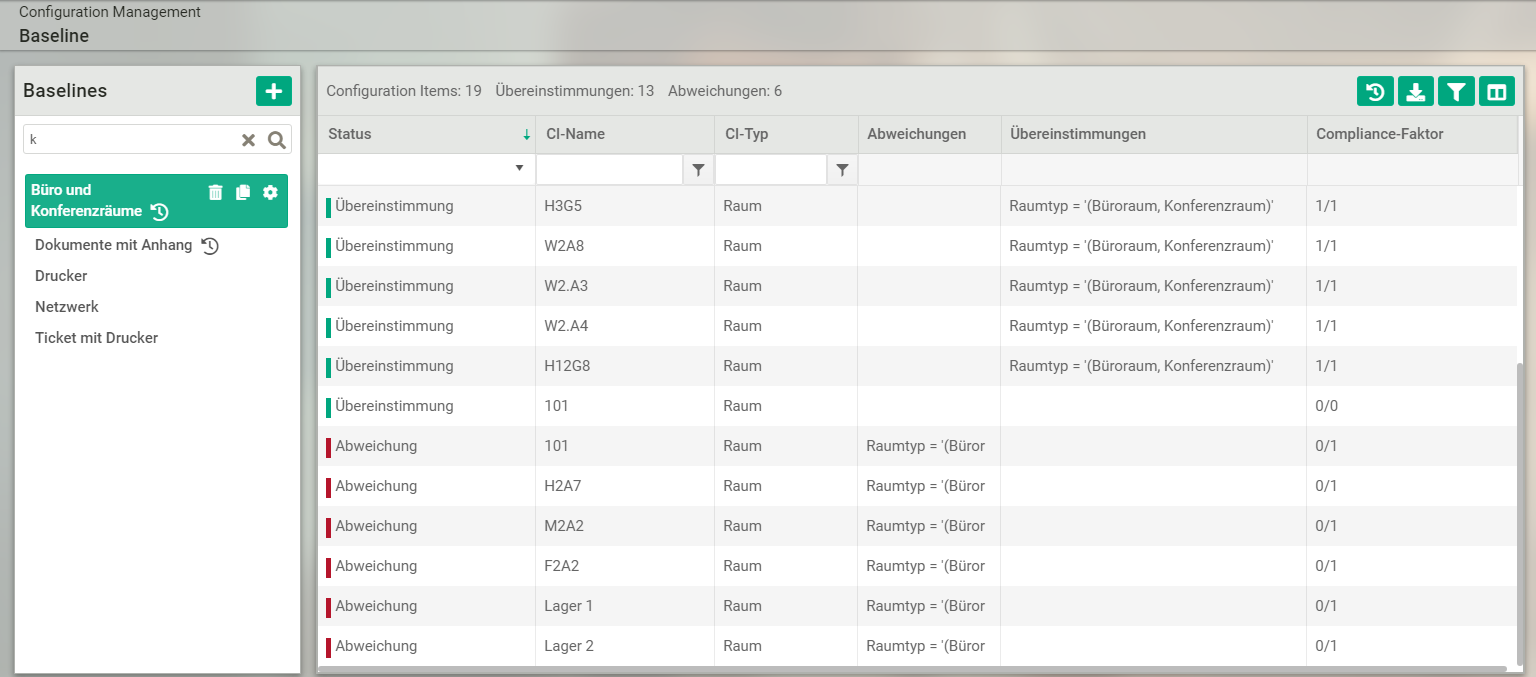
Baseline anlegen
Um eine neue Baseline anzulegen;
Klicken Sie im linken Bereich
 an
anGeben Sie unter Allgemeine Daten einen aussagekräftigen Namen und eine passende Beschreibung an
Wählen Sie im Bereich Filter die CI-Kategorie oder den CI-Typen aus, deren CIs mit der Baseline verglichen werden wollen
Fügen sie im Bereich Kriterien die Kriterien für den Vergleich ein
Wählen Sie mit
 aus, ob das Kriterium ein CI-Attribut, ein Beziehungsattribut, ein Beziehungstyp oder ein vorhandener Dateianhang sein soll.
aus, ob das Kriterium ein CI-Attribut, ein Beziehungsattribut, ein Beziehungstyp oder ein vorhandener Dateianhang sein soll.Sie haben hier die Auswahl unter den CI-Attributen, Beziehungsattributen und Beziehungstypen, die die CI-Kategorie oder der CI-Typ bereitstellt.
Unter Operator werden die dem Datentypen entsprechenden Operatoren angeboten.
Bei einem Datums-/Datum-Zeit-Attribut wird zusätzlich der Schalter "Ausführungszeitpunkt" angeboten, der bei Aktivierung bewirkt, dass immer das Datum der Ausführung der Baseline als Wert genommen wird.
Zusätzlich kann hierbei auch ein Offset (Versatz) in Monaten, Tagen und Stunden eingestellt werden; bei negativen Vorzeichen wird der Offset vom Ausführungszeitpunkt abgezogen,, bei positivem Vorzeichen dazugezählt.
Geben Sie weiter unten den Wert für das Kriterium ein. Bei einer Auswahlliste können die anwendbaren Werte, auch mehrere, aus einem Listenfeld ausgewählt werden. Sind mehrere Werte ausgewählt, ist das Kriterium dann erfüllt, wenn einer der Werte zutrifft..
CI-Attribute, Beziehungsattribute und Beziehungstypen können mehrfach als Kriterium verwendet werden, z.B. "Arbeitsspeicher > 9" und "Arbeitsspeicher < 16" (in anderen Worten: "liegt zwischen 10 und 15 GB")
Kriterien sind UND-verknüpft, für eine Übereinstimmung müssen alle Kriterien erfüllt sein.
Erstellen Sie im Bereich Zeitgesteuerte Aktionen die Zeitpunkte, an denen dieser Baseline-Vergleich ausgeführt werden soll. Möglich sind die Häufigkeiten Einmalig, Täglich, Wöchentlich, Monatlich. Davon abhängig sind dort die Eigenschaften Uhrzeit, Wochentag und Tag (des Monats) einstellbar. Unter E-Mail Benachrichtigung können Sie entweder mehrere Personen oder mehrere Personengruppen auswählen, die nach der zeitlich geplanten Ausführung informiert werden sollen.
Das Ergebnis der ausgeführten Baseline wird als Excel-Datei an die E-Mail-Benachrichtigung angehängt.Speichern Sie die Baseline.
Baseline kopieren, bearbeiten und löschen
Wenn Sie eine neue Baseline erstellen möchten, die einer bestehenden Baseline ähnlich ist, können Sie die bestehende Baseline kopieren. Klicken Sie dazu in der Baseline-Liste auf das Symbol ![]() . Danach öffnet sich die Ansicht zum Bearbeiten, der Name der Kopie lautet
. Danach öffnet sich die Ansicht zum Bearbeiten, der Name der Kopie lautet "<name des Originals>_copy", der Inhalt ist der gleiche wie beim Original.
Um eine Baseline zu bearbeiten, klicken Sie in der Baseline-Liste links auf das ![]() und gehen Sie wie bei Baseline anlegen vor.
und gehen Sie wie bei Baseline anlegen vor.
**** Zusätzlich werden im Bereich Allgemeine Daten Informationen über Erstellung und Aktualisierung der Baseline angezeigt.
Um eine Baseline zu löschen, klicken Sie auf ![]()
Baseline-Ergebnisse aktualisieren (Baseline ausführen)
Beim Klick auf eine Baseline in der Baseline-Liste wird sie automatisch ausgeführt und die Ergebnisse in der Ergebnistabelle angezeigt.
Baseline-Vergleich exportieren
Um einen Baseline-Vergleich in eine Excel-Datei zu exportieren, klicken Sie auf den Schalter .
Es werden alle verfügbaren Spalten (sichtbare und verborgene) aller markierten Datenzeilen in eine Excel-Datei (.xslx) geschrieben und gedownloadet.
Sind keine Datenzeilen markiert, werden alle Zeilen exportiert.
Anzeige von Details bei Übereinstimmungen und Abweichungen
Um bei einem Baseline-Ergebnis Details über einzelne CIs anzeigen zu lassen, doppelklicken Sie auf das gewünschte CI, oder wählen Sie das CI mit der Maus aus und klicken auf ![]()
![]() .
.
Es wird eine Detailsicht angezeigt, die die Bereiche "Abweichungen" und ""Übereinstimmungen" enthält, in denen die Attribute, Kriterien und Werte des Attributes angezeigt werden.
Klicken Sie auf ![]()
 , um das CI in der Detailsicht anzuzeigen.
, um das CI in der Detailsicht anzuzeigen.
Bitte beachten Sie
Wurde kein Import benutzerseitig eingerichtet, das bzw. der Daten als potenzielle Beziehungen in die Staging Area speichert, werden in der Beziehungen-Staging-Area in dot4 keine Daten angezeigt.
Jede Beziehung in dot4 besteht zwischen zwei CIs (genauer beschrieben unter CI-Beziehungstypen ). Eine potenzielle Beziehung kann bestehen zwischen:
zwei "Staging-CIs" (potenzielle CIs, die ebenfalls zunächst in der Staging Area erfasst wurden (siehe Staging Area - Configuration Items ))
zwei bereits in der CMDB vorhandenen CIs ("CMDB-CIs")
zwischen einem Staging-CI und einem CMDB-CI
Bitte beachten Sie
Dieser dot4-Navigationspunkt wird ausschließlich Benutzern mit entsprechender Rolle bzw. Berechtigung angezeigt (standardmäßig verfügt ausschließlich die Rolle "Revisor" über die notwendige Berechtigung). Zudem muss das Revisionslog zuvor in den Systemeinstellungen ( Allgemeine Einstellungen des dot4-Mandanten aktiviert worden sein.
Mit dem Revisionslog bietet dot4 die Möglichkeit, jede CI-Aktivität (Erstellen, Ändern bzw. Löschen von CIs, CI-Typen, CI-Attributen, CI-Beziehungen und CI-Attributstypen ) innerhalb eines Mandanten zu protokollieren, und erfüllt damit das entsprechende Prozessziel eines Service Asset and Configuration Management nach ITIL voll.
Alle so protokollierten CI-Aktivitäten werden als Eintrag im Revisionslog tabellarisch dargestellt. Alle relevanten Informationen des jeweiligen Revisionslog-Eintrags werden in dessen Detailansicht angezeigt.
Das dot4-Revisionslog kann beispielsweise helfen, komplexe Änderungen an Ihrem CMDB-Datenmodell nachvollziehbarer und revisionssicher zu gestalten. Zudem kann es Sie unter anderem bei der Problem-Ursachenforschung auf CI-Ebene unterstützen.
Das dot4-Revisionslog kann nicht geändert und nicht gelöscht werden – weder ganz noch teilweise.